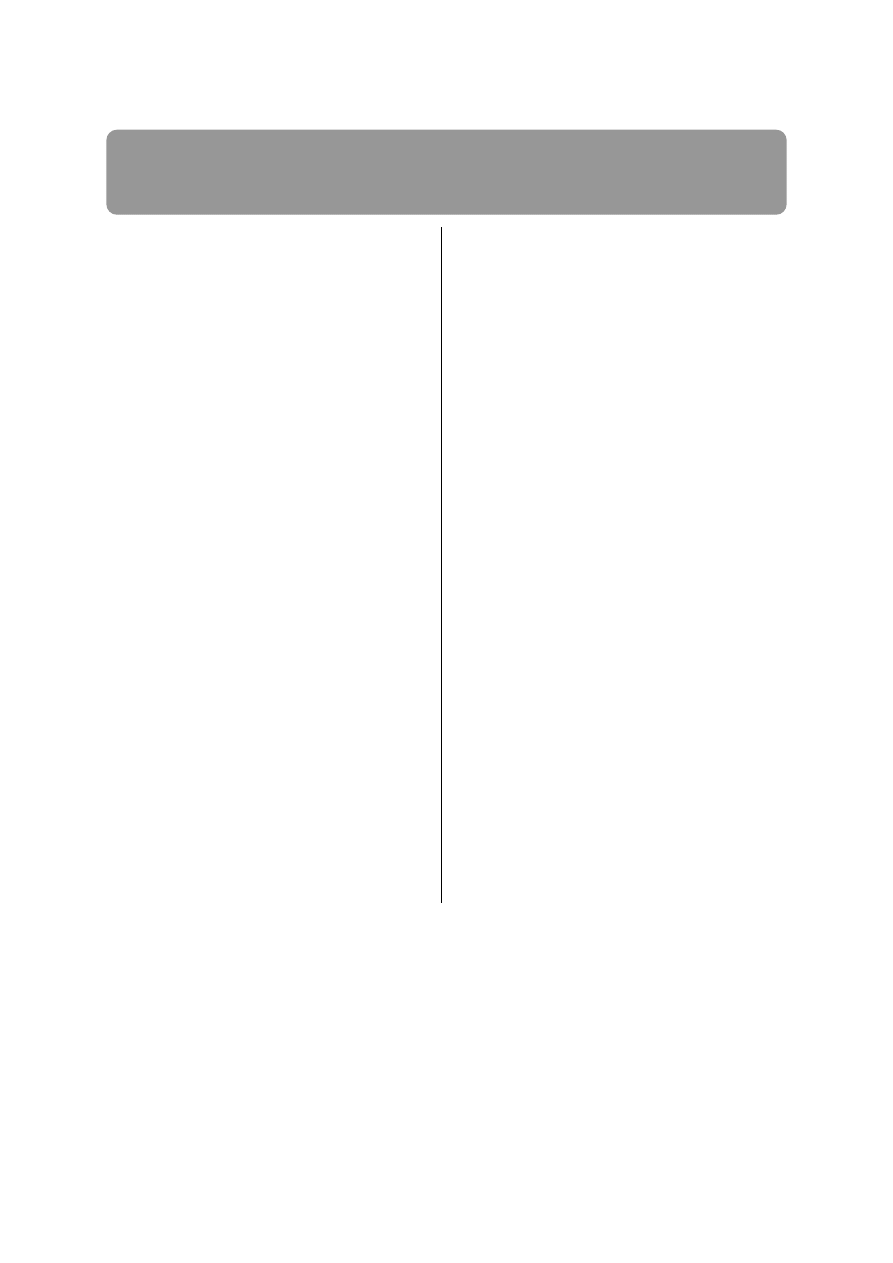
1
PREZENTACJA OGÓLNA ............................. 2
Charakterystyka ogólna ........................... 2
Prezentacja ................................................... 2
SZYBKI START - PRZEWODNIK .................. 3
Wprowadzenie ........................................... 3
Scenariusze dla Twego domu ....................... 3
Definicje ..................................................... 3
Przykłady ...................................................... 3
Programowanie dzienne (typowe dni) ........... 4
Programowanie tygodniowe (typowe tygodnie)
...................................................................... 4
Tryby pracy ................................................ 5
Tryb pracy ręcznej (poza stacją naścienną) .. 5
Uruchamianie scenariusza ............................ 5
Tryb pracy automatycznej (w stacji
naściennej) .................................................... 5
Nawigacja po poszczególnych menu ............ 6
PROGRAMOWANIE ....................................... 7
Uruchamianie i konfigurowanie ............... 7
Warunki wstępne przed uruchomieniem ....... 7
Korzystanie z ekranu wprowadzania danych 7
Zmiana nazwy silnika .................................... 8
PROGRAMOWANIE SCENARIUSZY ............ 9
Tabela 1: tworzenie scenariuszy ................... 9
Tworzenie własnych scenariuszy .......... 10
Tworzenie scenariusza ............................... 10
Zmiana / kopiowanie / Zmiana nazwy /
Kasowanie scenariusza .............................. 11
Zmiana istniejącego scenariusza ................ 11
Kopiowanie istniejącego scenariusza ......... 11
Zmiana
nazwy istniejącego scenariusza ..... 11
Kasowanie istniejącego scenariusza .......... 11
PROGRAMOWANIE ZEGARA ..................... 12
Programowanie dzienne (typowe dni) ......... 12
Programowanie tygodniowe (typowe tygodnie)
.................................................................... 12
Programowanie dni i tygodni ................. 13
Tabela 2: programowanie zegara ............... 13
Programowanie dni ................................. 14
Tworzenie dnia ............................................ 14
Przeglądanie programu dnia ....................... 16
Modyfikacja / Kopiowanie / Zmiana nazwy /
Kasowanie dnia ........................................... 16
Modyfikacja istniejącego dnia ...................... 16
Kopiowanie istniejącego dnia ....................... 16
Zmiana nazwy istniejącego dnia .................. 16
Kasowanie istniejącego dnia ........................ 16
Programowanie tygodni ......................... 17
Tworzenie tygodnia ...................................... 17
Modyfikacja / Kopiowanie / Zmiana nazwy /
Kasowanie tygodnia ..................................... 18
Modyfikacja istniejącego tygodnia ............... 18
Kopiowanie istniejącego tygodnia ................ 18
Zmiana nazwy istniejącego tygodnia ........... 18
Kasowanie istniejącego tygodnia ................. 18
DOSTĘPNA PAMIĘĆ .................................... 18
PROGRAMOWANIE CZUJNIKÓW
SŁONECZNYCH ........................................... 19
Ręczne operowanie czujnikami ................... 19
Automatyczne działanie czujników .............. 19
USTAWIENIA ................................................ 20
Język............................................................ 20
Data i czas ................................................... 20
Czas letni/zimowy ........................................ 20
Symulacja obecności ................................... 20
Zmierzch ...................................................... 20
Ekran ........................................................... 20
Reset ........................................................... 20
Twój kontakt ................................................. 20
INSTALOWANIE ........................................... 21
Uruchamianie i konfigurowanie ............. 21
Warunki wstępne przed uruchomieniem ...... 21
Pierwsze uruchomienie ................................ 21
Kojarzenie silników i nadawanie im nazw
.................................................................. 22
Dodawanie silnika ........................................ 22
Kasowanie silnika ........................................ 23
Ramki sygnału radiowego ............................ 24
Tryb TILT ..................................................... 24
Montaż stacji naściennej ........................ 25
SKOROWIDZ ................................................ 26
NOTATKI ....................................................... 27
SPIS TREŚCI
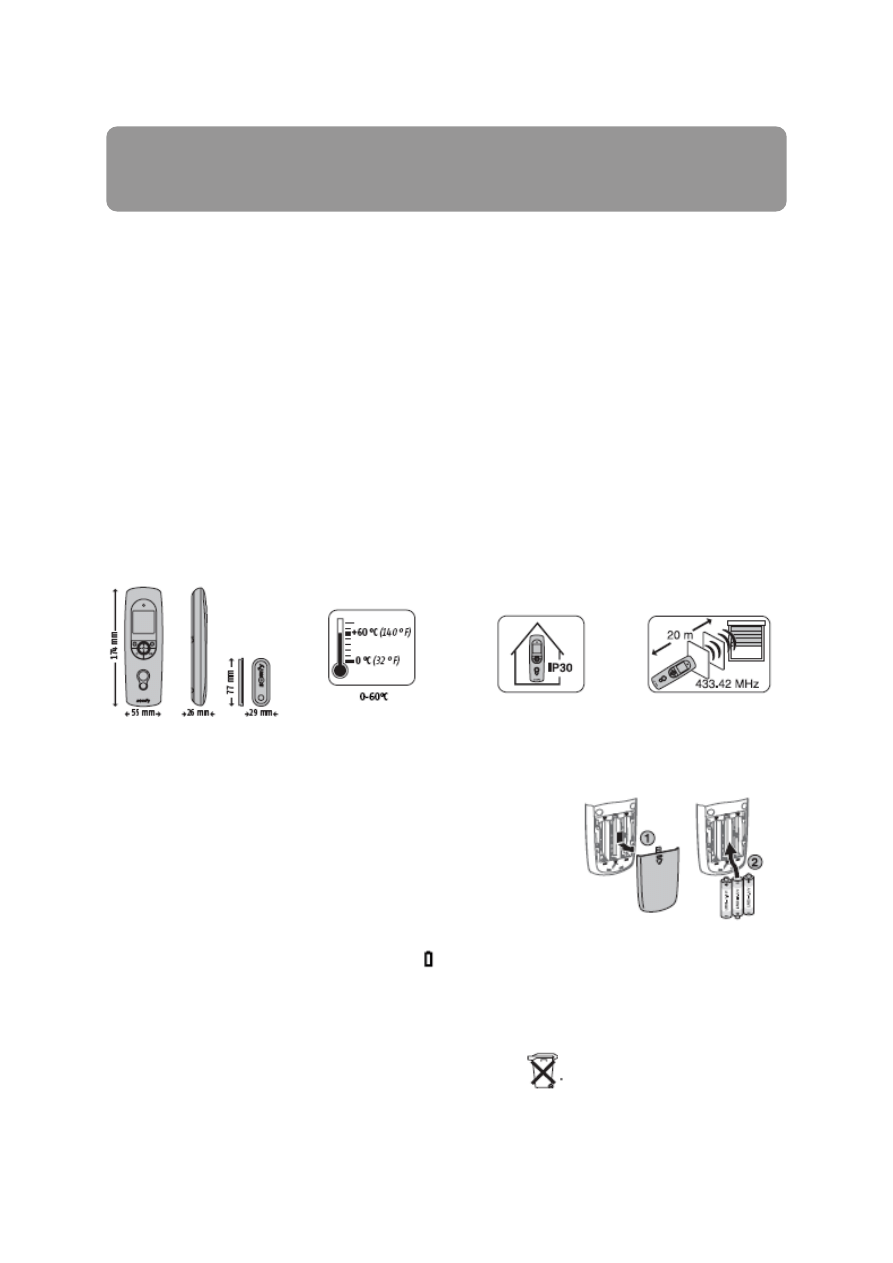
2
PREZENTACJA OGÓLNA
Charakterystyka ogólna
Prezentacja
I
MPRESARIO
C
HRONIS
RTS
jest systemem zdalnego sterowania, który umożliwia Ci sterowanie nawet
20-
ma urządzeniami kompatybilnymi z technologią radiową Somfy (RTS).
Impresario Chronis RTS może sterować następującymi typami urządzeń:
rolety zwijane
zasłony (rolety albo zasłony tarasowe)
żaluzje o listewkach nastawnych
oświetlenie (punkty świetlne) (wyposażone w odpowiedni odbiornik radiowy)
Dane techniczne
WYMIARY
TEMPERATURA
PRACY
STOPIEŃ OCHRONY
ZASIĘG RADIOWY
0
– 60°C
Użytkowanie w
pomieszczeniach
20 m przez dwie
betonowe ściany
Wkładanie / wymiana baterii
Ot
wórz pokrywę komory baterii. Operacja nie wymaga używania
narzędzi. Włóż trzy zupełnie nowe alkaliczne baterie typu AAA
(LR03) tego samego producenta i o tym samym terminie ważności.
Pamiętaj o wkładaniu baterii w sposób zaznaczony na pilocie
zdalnego ster
owania (zgodność biegunów).
Nigdy nie używaj akumulatorów.
Wyczerpanie się baterii sygnalizuje symbol ( ) na wyświetlaczu.
Podczas wymiany baterii, aktualna data i czas zostają zachowane przez dwie minuty. Wszystkie
zaprogramowane ustawienia pozostają zachowane w pamięci przez czas nieograniczony.
Jeżeli pilot zdalnego sterowania ma pozostać nieużywany przez dłuższy czas, zalecamy wyjęcie
baterii.
Zużyte baterie należy utylizować zgodnie
z przepisami
– nigdy nie wyrzucać do zwykłych śmieci.
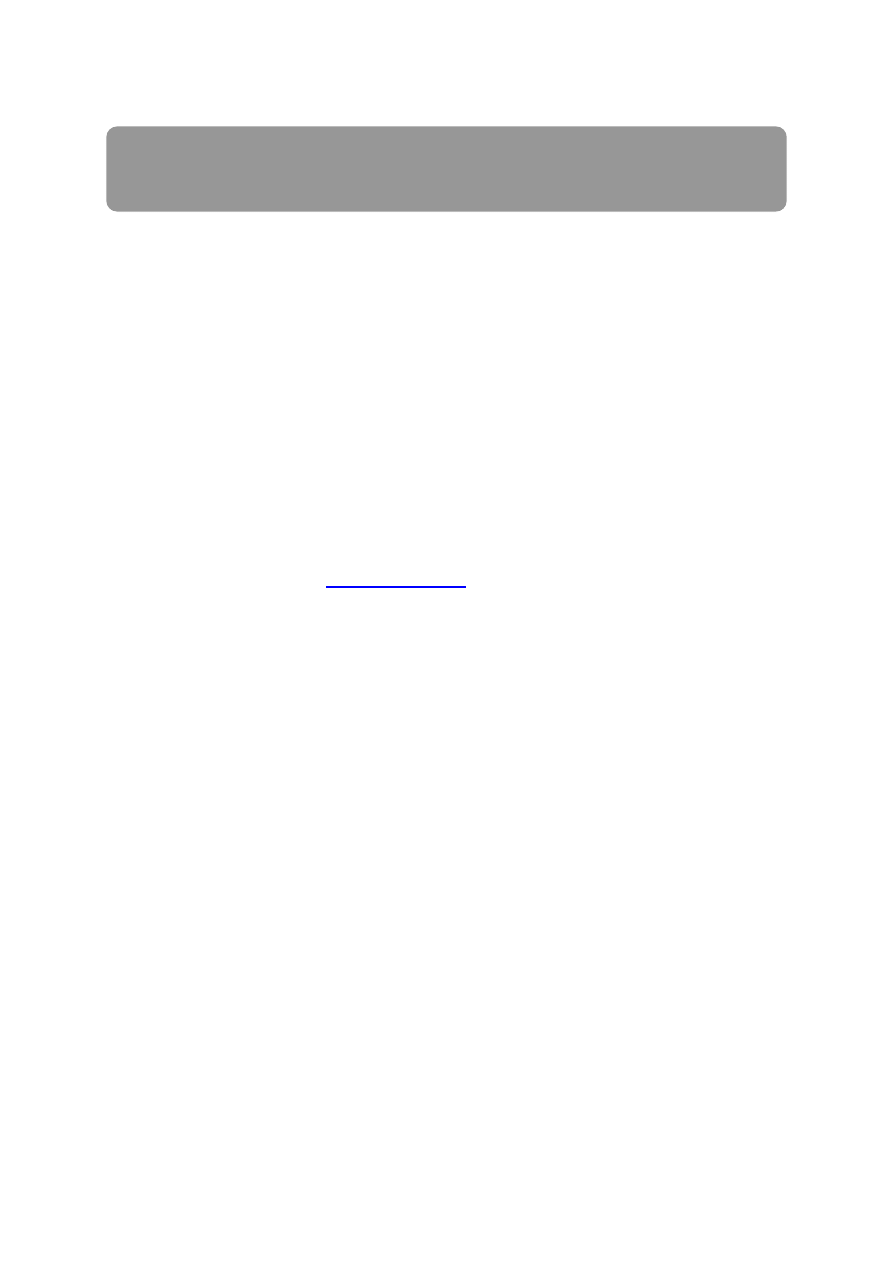
3
SZYBKI START - PRZEWODNIK
Wprowadzenie
Scenariusze dla Twego domu
System zdalnego sterowania Impresario Chronis RTS umożliwia Ci tworzenie własnych scenariuszy
zgodnie ze swymi potrzebami (ilość światła, poziom ogrzewania, symulacja obecności itp.). Czy to
z
amontowany na ścianie w trybie automatycznym, czy też trzymany w dłoni w trybie ręcznym, twój
pilot zdalnego sterowania Impresario Chronis RTS będzie sterować twymi urządzeniami tak, aby
odtwarzać zapamiętane scenariusze we właściwym czasie. Używane animowane sekwencje
nazywamy scenariuszami.
Definicje
Scenariusze
Scenariusz umożliwia Ci zdefiniowanie szczególnej atmosfery dla twego domu poprzez połączenie
ruchów poszczególnych urządzeń.
W scenariuszu, niektóre urządzenia odbierać będą polecenia „w górę” inne zaś „w dół”. Niektóre będą
się przemieszczać do tzw. „ulubionego położenia” – ( my ) (ulubione położenie należy zaprogramować
wcześniej: patrz instrukcje obsługi poszczególnych urządzeń/punktów lokalnych albo odwiedź naszą
stronę internetową pod adresem
), inne natomiast pozostaną nieaktywne.
W ten sposób, zaledwie jednym ruchem, możesz ustawić żądane położenia wszystkich urządzeń.
Przykłady
Scenariusz „Przebudzenie”
Aby zapewnić łagodne przebudzenie za jednym pociągnięciem, wszystkie rolety w pomieszczeniach
mieszkalnych otwierają się (kuchnia, jadalnia, salon), natomiast roleta w oknie sypialni przemieszcza
się do ulubionego położenia aby wpuścić odrobinę światła, zachowując przytulny nastrój. Rolety w
pokojach dziecinnych pozostają nieruchome tak, aby nie budzić dzieci od razu.
Scenariusz „Słońce”
Aby zachować miły chłód w domu w popołudniowym słońcu, rolety w pomieszczeniach o oknach
zwróconych na południe ustawiają się w ulubionym położeniu; roleta tarasowa opuszcza się aby
zapewnić cień w salonie i aby uchronić meble przed ostrym światłem słonecznym.
Scenariusz „Pora snu”
Ab
yś mógł spokojnie ułożyć się do snu, scenariusz ten umożliwia Ci zamknięcie wszystkich rolet i
podniesienie rolety taras
owej za jednym naciśnięciem przycisku.
Możesz utworzyć do szesnastu różnych scenariuszy stosownie do swoich potrzeb i przypisać
każdemu z nich wybraną nazwę. Każdy scenariusz można wybierać indywidualnie i uruchamiać
ręcznie, bądź też uruchamiać automatycznie dzięki wbudowanemu zegarowi (programowanie w
rytmie dziennym albo tygodniowym).
Dwa predefiniowane scenariusze są dostępne z chwilą uruchomienia systemu:
Open-sy: ten scenariusz wysyła rozkaz „w górę” do wszystkich zapisanych urządzeń.
Close-sy: ten scenariusz wysyła rozkaz „w dół” do wszystkich zapisanych urządzeń.
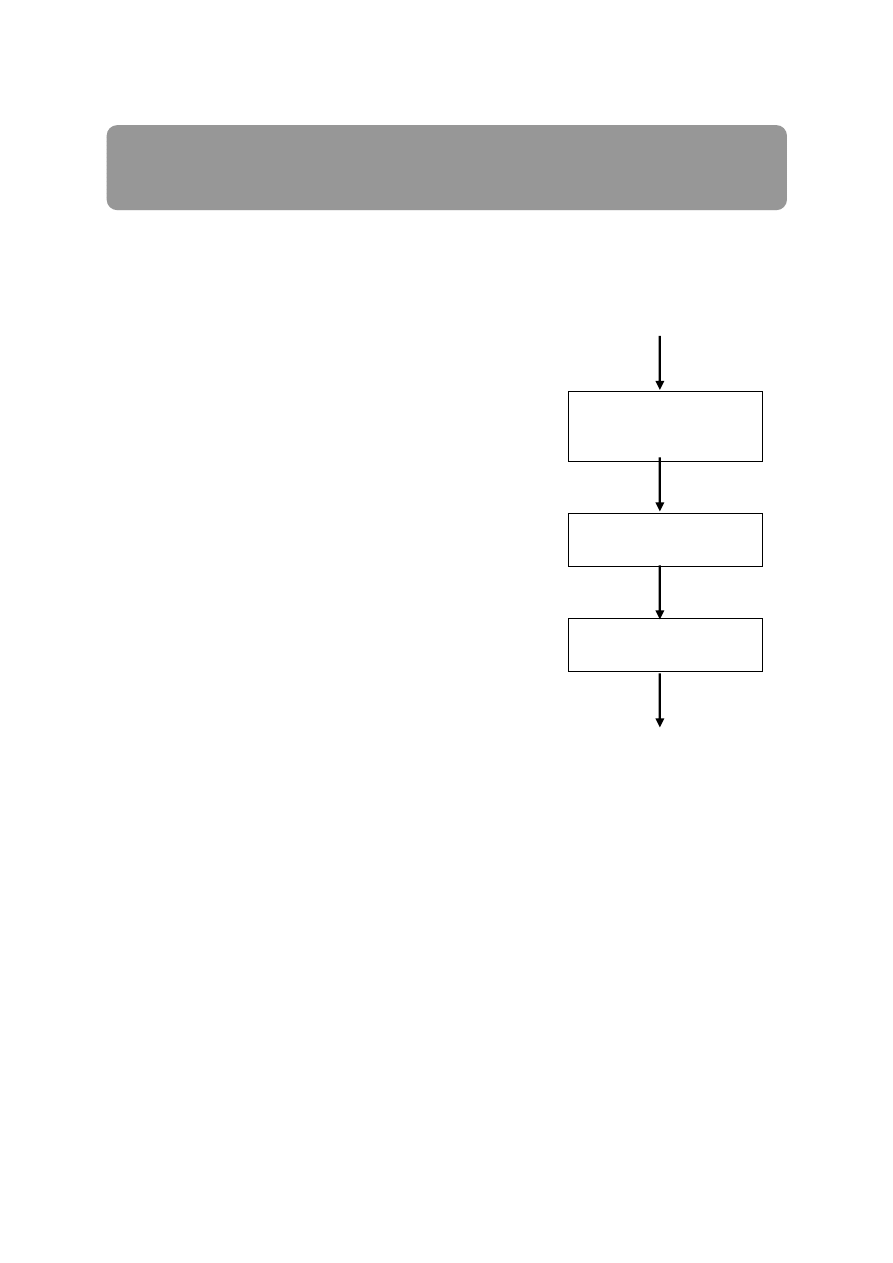
4
SZYBKI START - PRZEWODNIK
Programowanie dzienne (typowe dni)
Korzystając z utworzonych scenariuszy, możesz do niektórych z
nich przypisać czas aby stworzyć typowe dni. W każdym typowym
dniu można uruchomić do czterech scenariuszy. Możesz
swobodnie stworzyć i nazwać do sześciu typowych dni.
Przykłady dni: „Dzieńtygodnia”, Weekend”, „Wyjście”...
Dwa predefiniowane typowe dni są dostępne z chwilą
uruchomienia systemu: „
Work-sy” oraz „Home-sy” (opisane w
tabeli 2 w części dotyczącej programowania).
Uwaga:
Jeżeli w wyposażeniu twojego domu znajdują się czujniki
słoneczne, programowanie typowych dni może obejmować
do czterech zmian stanu czujników słonecznych
(włączanie/wyłączanie) oprócz czterech scenariuszy.
Dzień może tym samym obejmować cztery scenariusze
i/lub cztery zmiany stanu czujników słonecznych.
Programowanie tygodniowe (typowe tygodnie)
Z typowych zaprogramowanych dni można utworzyć typowe
tygodnie. W ten sposób na każdy dzień tygodnia możesz przypisać
wybrany przez siebie typowy dzień., bądź też możesz nie
przypisywać żadnego.
Pilot zdalnego sterowania Impresario Chronis RTS umożliwia
utworzenie trzech różnych typowych tygodni (praca, wakacje,
wyjazd...).
Jeden pr
edefiniowany typowy tydzień jest dostępny z chwilą
uruchomienia systemu’ „
Week-somfy” (opisany w tabeli 2 w
części dotyczącej programowania).
Uwaga:
predefiniowane programy zapamiętane w pilocie zdalnego
sterowania Impresario Chronis RTS automatycznie
ado
ptują każdy nowy silnik skojarzony ze zdalnym
sterowaniem. Programy te można zmieniać i kasować.
Jeżeli zostaną one przemianowane i zmodyfikowane,
utracą swą zdolność do automatycznego przyjmowania
każdego nowego silnika skojarzonego ze zdalnym
sterowaniem.
Start
Stwórz swoje
scenariusze
Stwórz swoje dni
Stwórz swoje tygodnie
Twój pilot zdalnego
sterowania jest
zaprogramowany
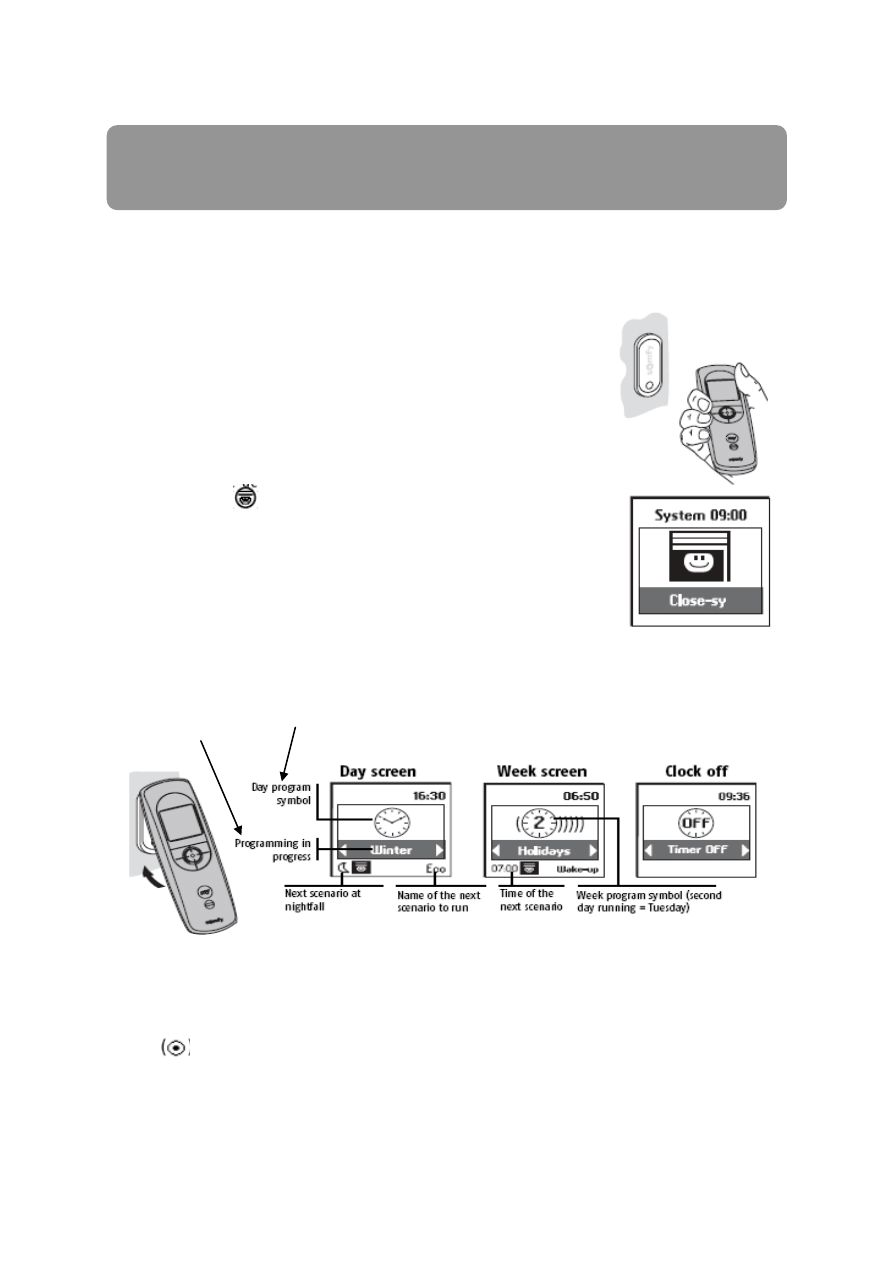
5
SZYBKI START - PRZEWODNIK
Tryby pracy
Tryb pracy ręcznej (poza stacją naścienną)
Po odłączeniu od stacji naściennej, pilot zdalnego sterowania Impresario
Chronis RTS działa w trybie ręcznym. W tym trybie możesz:
Wybrać scenariusz
Uruchomić wybrany scenariusz
Zatrzymać bieżący scenariusz
Wywołać menu programowania i ustawień
Uruchamianie scenariusza
Wybierz żądany scenariusz za pomocą klawiszy strzałek (n) i uruchom go,
naciskając klawisz
. Aby zatrzymać aktualnie wykonywany scenariusz,
nac
iśnij klawisz „Stop” (g).
Tryb pracy automatycznej (w stacji naściennej)
Umieszczenie pilota zdalnego sterowania Impresario Chronis RTS w stacji
naściennej przełącza go w tryb automatyczny.
Zaprogramowane dni i tygodnie można wybierać klawiszami strzałek (). Po trzech sekundach
wybrana sekwencja zostaje przyjęta przez zegar.
Tryb automatyczny można wyłączyć także wtedy, kiedy pilot umieszczony jest w stacji naściennej.
Symbol programu dnia
Programowanie w trakcie
Ekran dnia
Ekran tygodnia
Zegar wyłączony
Legenda (od lewej do prawej):
Następny scenariusz wieczorem / Nazwa następnego scenariusza / Czas następnego scenariusza /
Symbol programu tygodniowego (biegnie drugi dzień – wtorek)
Kiedy aktualnie biegnie dzień albo tydzień, następne zaprogramowane zdarzenie ( w ciągu 24 godzin)
sygnalizowane jest u dołu ekranu. Możesz wyświetlić pełną konfigurację bieżącego dnia naciskając
klawisz
.
Aby powrócić do trybu ręcznego, zdejmij pilota zdalnego sterowania Impresario Chronis RTS ze stacji
naściennej.
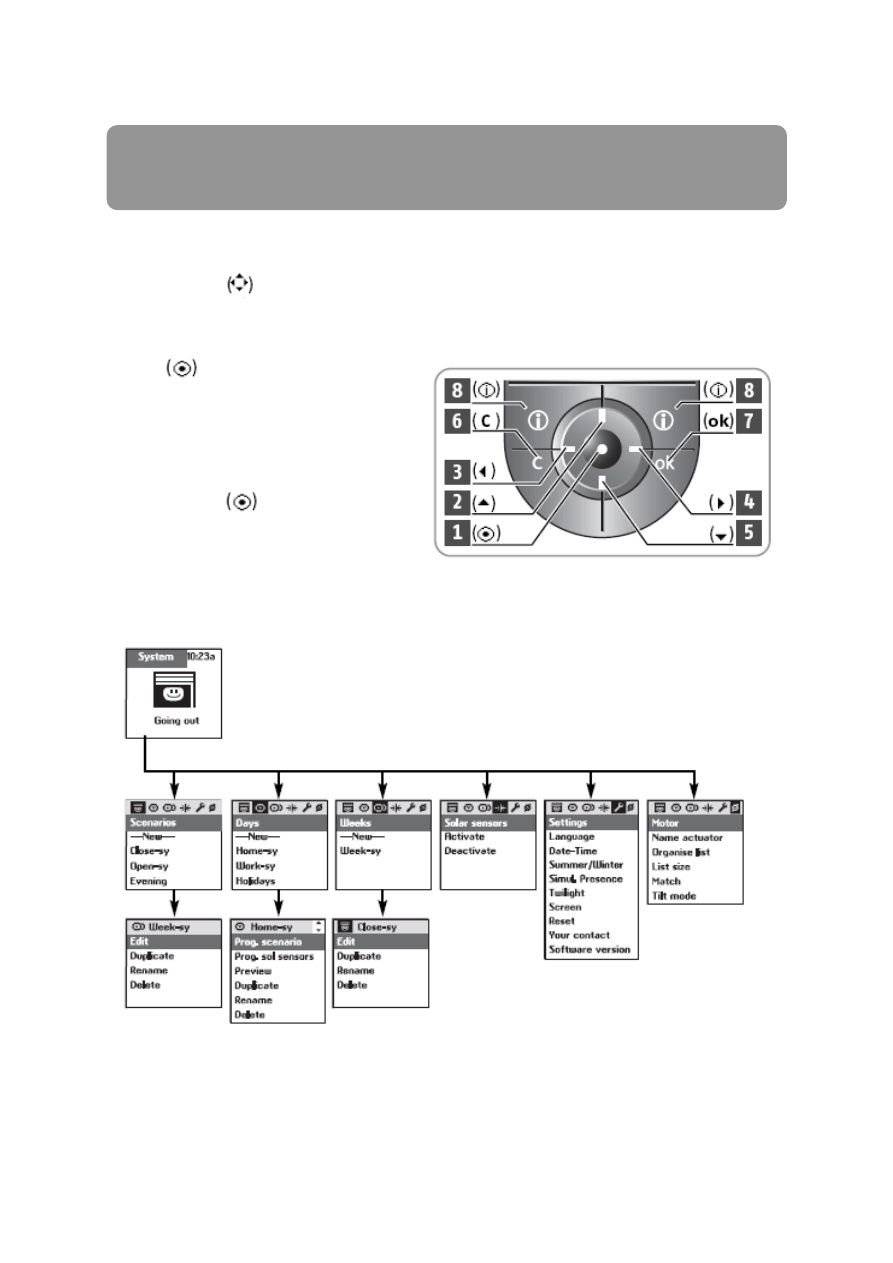
6
SZYBKI START - PRZEWODNIK
Nawigacja po poszczególnych menu
Klawisze strzałek
służą do przemieszczania kursora w celu uzyskania dostępu do wszystkich
menu i podmenu oraz do przewijania różnorodnych opcji programowania i wyboru pilota Impresario
Chronis RTS.
Naciśnij
albo ( ok )
aby wywołać
następny ekran.
( C
) umożliwia powrót do poprzedniego
ekranu. Naciskaj ( C ) tyle razy, ile potrzeba
aby powrócić do głównego ekranu.
Z zasady klawisz
umożliwia wybranie
elementu wskazywanego przez kur
sor, zaś
( ok
)potwierdza działanie.
Menu oraz podmenu Impresario Chronis RTS przedstawiają się następująco:
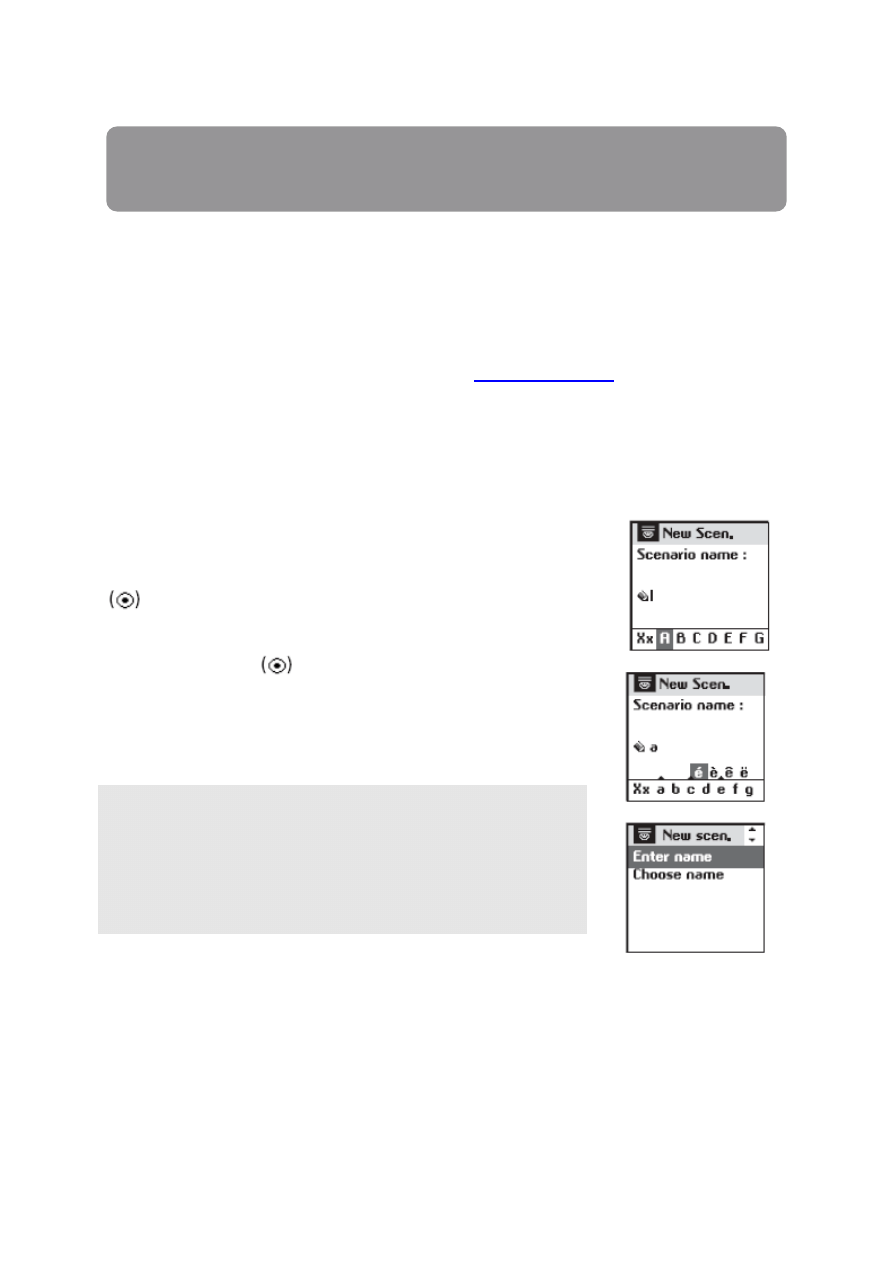
7
PROGRAMOWANIE
Uruchamianie i konfigurowanie
Warunki wstępne przed uruchomieniem
Pilot zdalnego sterowania Impresario Chronis RTS n
ależy uruchomić dopiero wtedy, kiedy wszystkie
systemy napędów silnikowych są sprawne i działają. Poszczególne silniki muszą być indywidualnie
ustawione i skojarzone z lokalną jednostką sterującą. Aby w pełni wykorzystać funkcje udostępniane
przez pilota z
dalnego sterowania Impresario Chronis RTS, zalecamy gorąco zaprogramowanie
ulubionych pozycji „ my ” dla silników wszędzie tam, gdzie jest to właściwe (patrz instrukcje lokalnych
jednostek sterujących albo odwiedź stronę internetową
).
Zapoznaj się z tematem „Instalowanie”, gdzie znajdziesz instrukcje dotyczące rozruchu systemu.
Aby personalizować swój pilot zdalnego sterowania Impresario Chronis RTS, możesz przypisać
nazwy wszystkim scenariuszom, dn
iom albo tygodniom. Można także personalizować nazwy silników
wykorzystywane w twoim systemie. W razie potrzeby wyświetlane będą odpowiednie ekrany
wprowadzania danych.
Korzystanie z ekranu wprowadzania danych
Wybierz żądany znak klawiszami strzałek () i zatwierdź naciskając
. Klawisz kasowania ( C
) pozwala Ci skasować nieprawidłowy znak.
Wybierz „Xx” i naciśnij
aby wybrać rodzaj znaku: wielkie lub małe
litery.
Strzałka umożliwia wybieranie znaków akcentowanych.
Kiedy już wprowadzisz całą nazwę, potwierdź klawiszem ( ok ).
Rada
Strzałki umożliwiają szybsze przejście od jednego wiersza
znaków do drugiego.
Możesz wprowadzić nową nazwę bezpośrednio (Enter name) albo
wybrać ją z proponowanej listy (Choose name).
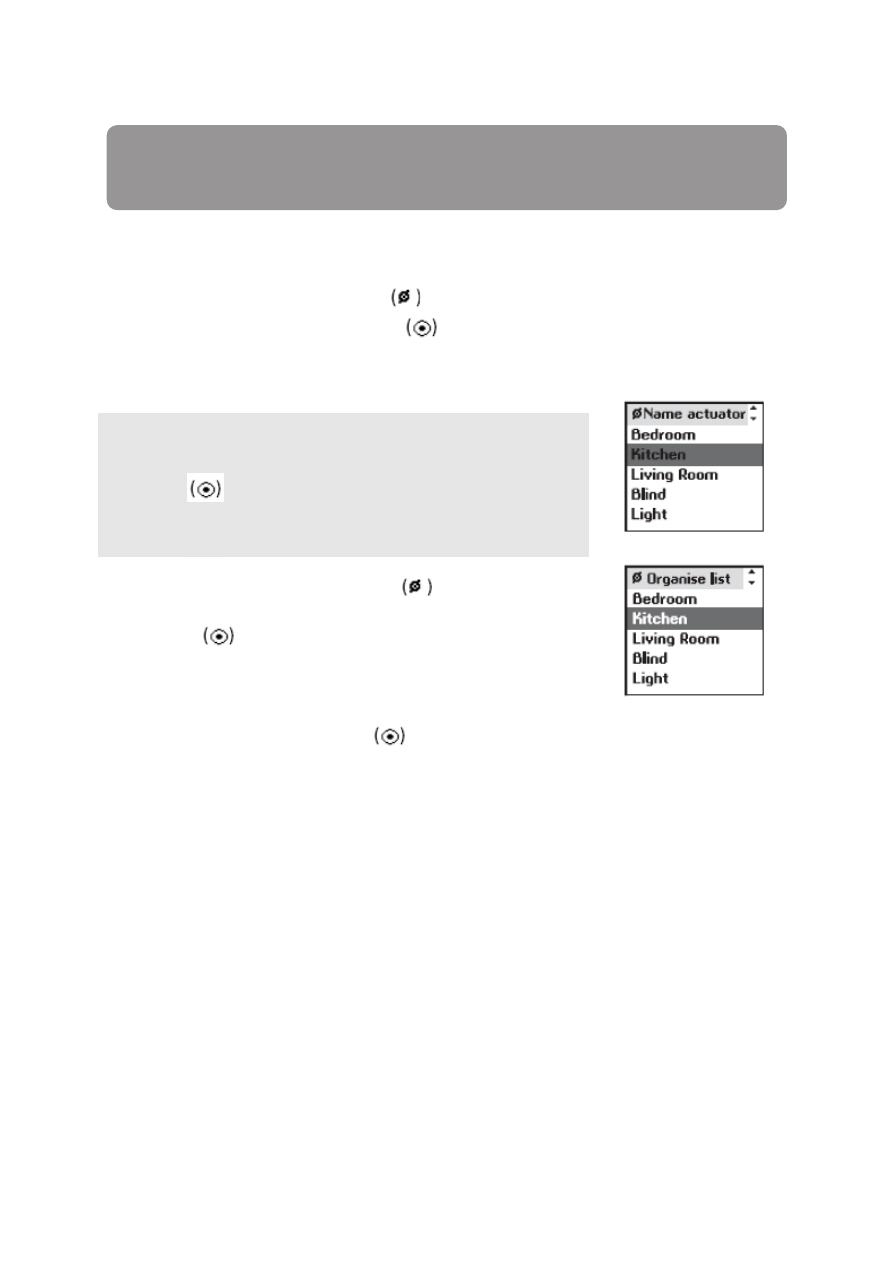
8
PROGRAMOWANIE
Zmiana nazwy silnika
Z menu „System > Motor > Motor name”
wybierz silnik, którego nazwę chcesz zmienić, za
pomocą strzałek i potwierdź klawiszem
albo ( ok ).
Rada
Aby sprawdzić, który silnik odpowiada wybranej nazwie silnika,
naciśnij
:
za każdym naciśnięciem klawisza silnik odbiera
kolejno następujące polecenia: do góry / stop / w dół / do góry itp.
W menu „System > Motor > Organise list”
użyj strzałek aby
przemieścić kursor na silnik, który ma być przestawiony na liście i wybierz
go klawiszem
.
Nazwa wybranego silnika wyświetla się na zacienionym pasku.
Używając klawiszy strzałek wybierz miejsce na liście , w którym ma
się znaleźć silnik i potwierdź klawiszem
aby umieścić silnik w nowym miejscu listy.
Zatwierdź nową organizację listy silników klawiszem ( ok ).
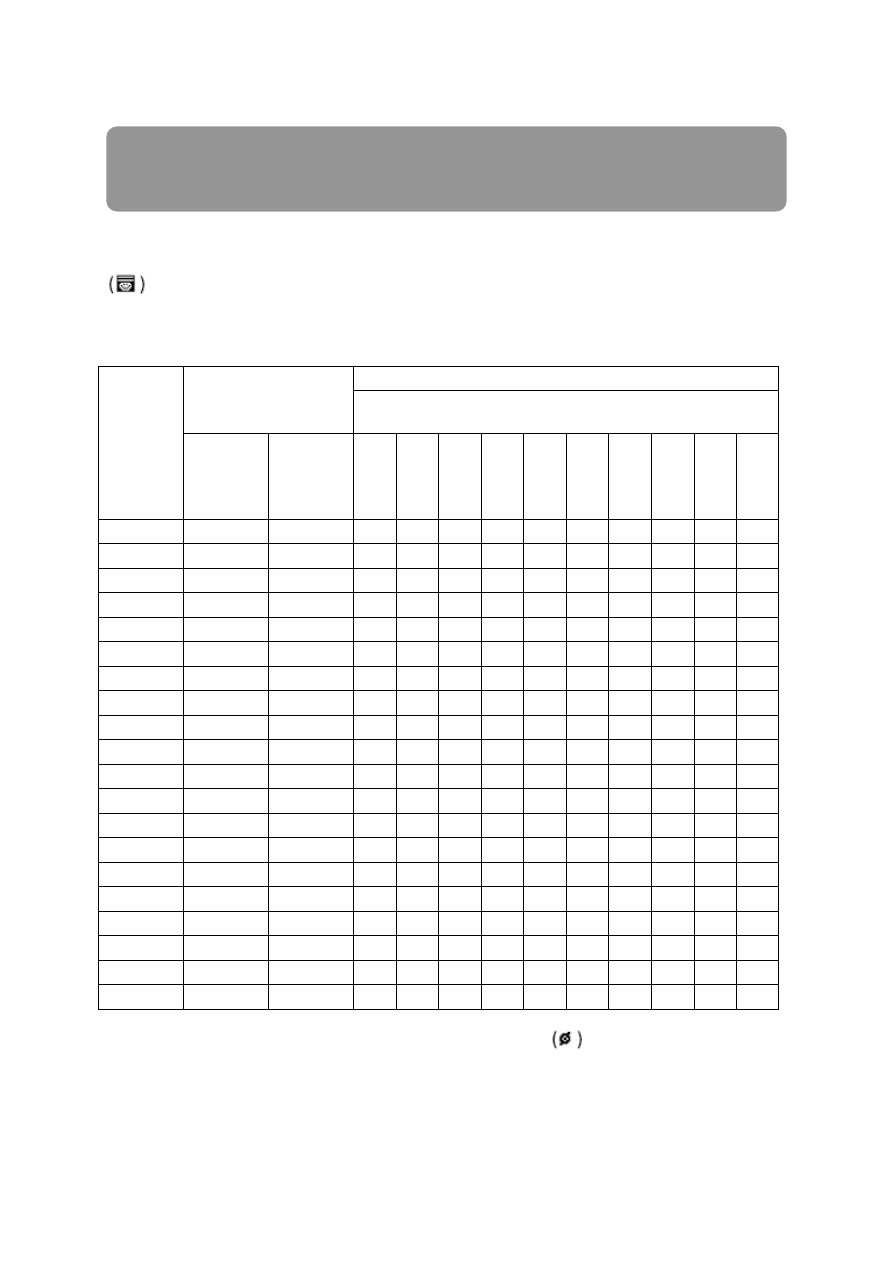
9
PROGRAMOWANIE SCENARIUSZY
Aby ułatwić programowanie, możesz wykorzystać albo skopiować poniższą tabelę aby przygotować
swe własne scenariusze.
Programowanie scenariuszy
Tabela 1: tworzenie scenariuszy
Lista
silników w
pamięci
Impresario
Chronis
RTS:
(wpisz
nazwy
silników)
Scenariusze
predefiniowane
Twoje scenariusze
: „do góry”
: w dół
„my”: „ulubione położenie”
---: bez polecenia
Open-sy
(polecenie
do góry dla
wszystkich
silników)
Close-sy
(polecenie
w dół dla
wszystkich
silników)
Prz
y
k
ła
d
---
---
my
---
my
Wyświetl listę silników w menu „System > Motors > Motor name”
.
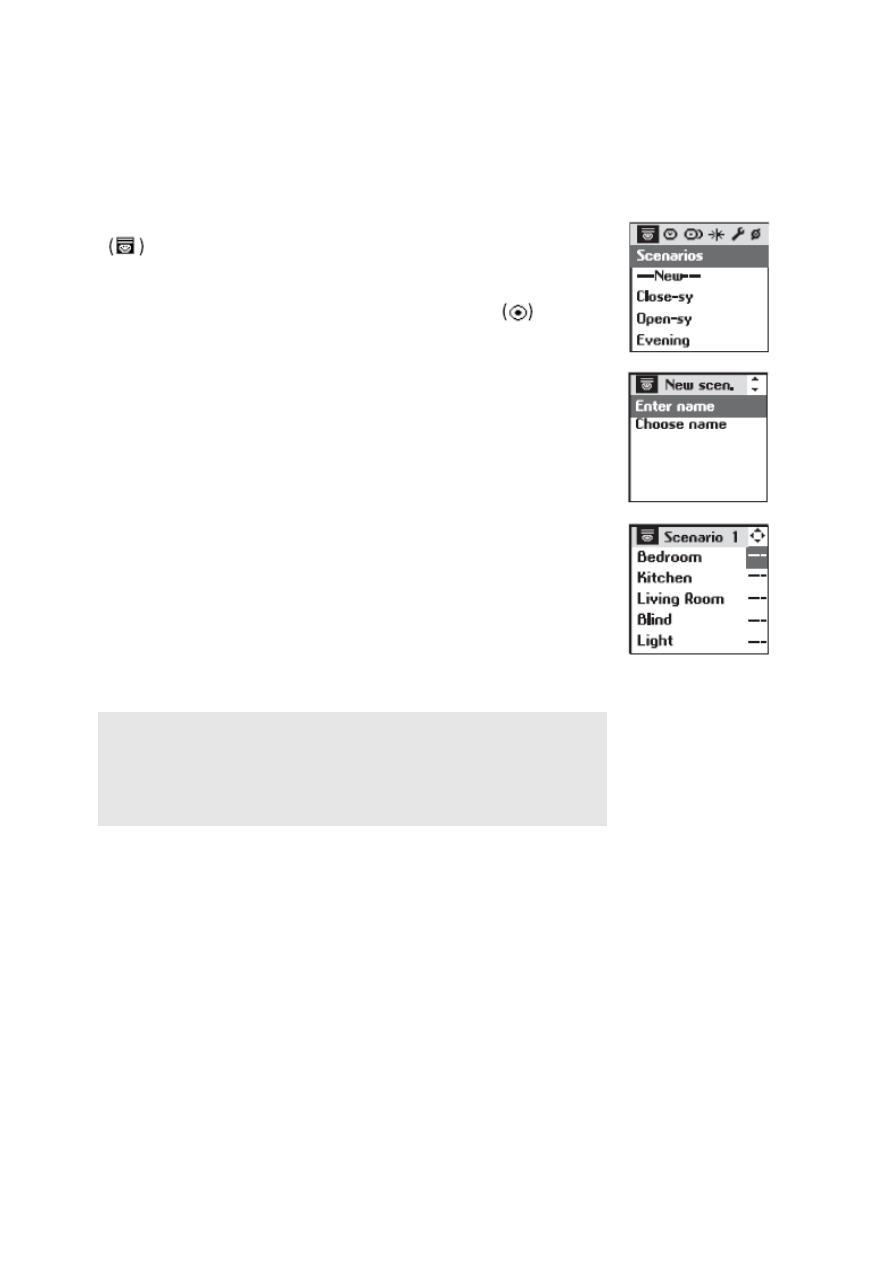
10
Tworzenie własnych scenariuszy
Tworzenie scenariusza
Scenariusze programuje się z poziomu menu „System > Scenarios”
.
Tworzenie scenariusza
Wybierz „---New---” klawiszami i potwierdź klawiszem
albo
( ok ).
Możesz nazwać swój nowy scenariusz wprowadzając pełną nazwę (Enter
name) albo
wybierając ją z predefiniowanej listy (Choose name).
Po wprowadzeniu nazwy potwierdź klawiszem ( ok ).
Korzystając z klawiszy przypisz żądane polecenie do każdego silnika:
Do góry
Ulubione
my
W dół
Bez polecenia ---
Zakończ programowanie scenariusza potwierdzając klawiszem ( ok ).
Rada
Aby szybciej utworzyć scenariusz, możesz skopiować i zmodyfikować
inny, wcześniej utworzony scenariusz.
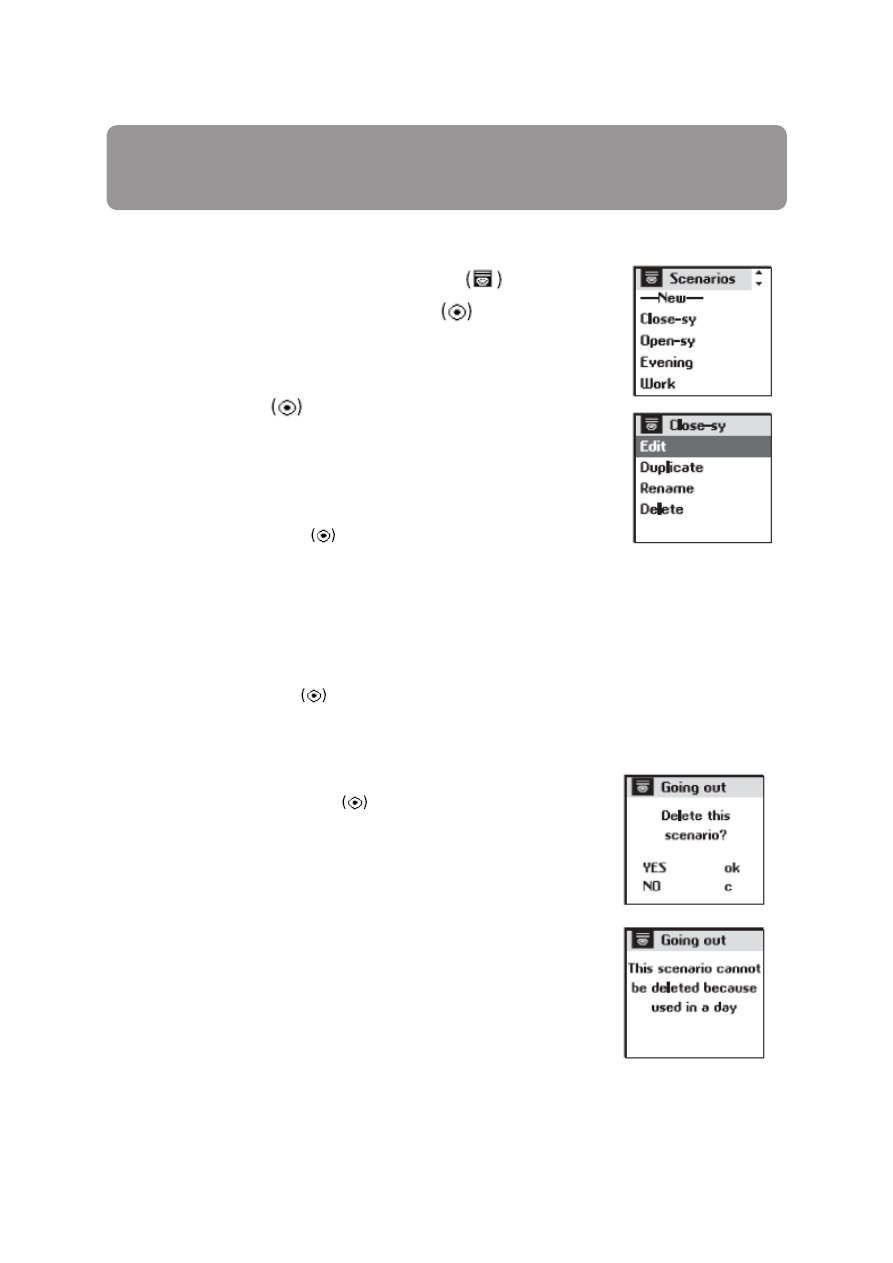
11
PROGRAMOWANIE SCENARIUSZY
Zmiana / kopiowanie / Zmiana nazwy / Kasowanie scenariusza
Możesz zmieniać, kopiować, zmieniać nazwę albo kasować dowolny
istniejący scenariusz. Z menu „System > Scenarios”
wybierz żądany
scenariusz strzałkami i potwierdź naciskając
albo ( ok ).
Zmiana istniejącego scenariusza
Wybierz „Edit” i naciśnij
albo ( ok
) aby przejść do treści scenariusza i
zmień ustawienia, wprowadzając odpowiednie polecenia (
,
, my lub ---).
Aby potwierdzić wprowadzone zmiany naciśnij ( ok ).
Kopiowanie istniejącego scenariusza
Wybierz „Duplicate” i naciśnij
albo ( ok
) aby szybko utworzyć nowy
scenariusz z już istniejącego (utworzonego albo zapamiętanego). Przypisz
nazwę nowemu scenariuszowi wykorzystując jego ekran wprowadzania danych. Potwierdź wybór
nazwy naciskając ( ok ).
Zmodyfikuj parametry (
,
, my lub ---) i
zatwierdź scenariusz naciskając ( ok ).
Zmiana nazwy istniejącego scenariusza
Wybierz „Rename” i naciśnij
albo ( ok
) aby przejść do ekranu wprowadzania danych.
Przypisz nową nazwę o potwierdź naciskając ( ok ).
Kasowanie istniejącego scenariusza
Us
taw kursor na „Delete” i naciśnij
albo ( ok
) aby skasować
scenariusz.
Kasowanie wybranego scenariusza należy potwierdzić naciskając ( ok ).
Aby odwołać bieżące kasowanie, naciśnij ( C ).
Uwaga:
nie można skasować scenariusza, jeżeli jest wykorzystywany do
programowania typowego dnia. W tym przypadku wyświetlany jest
ekran informacji. Naciśnij ( C ) aby powrócić do poprzedniego
ekranu.
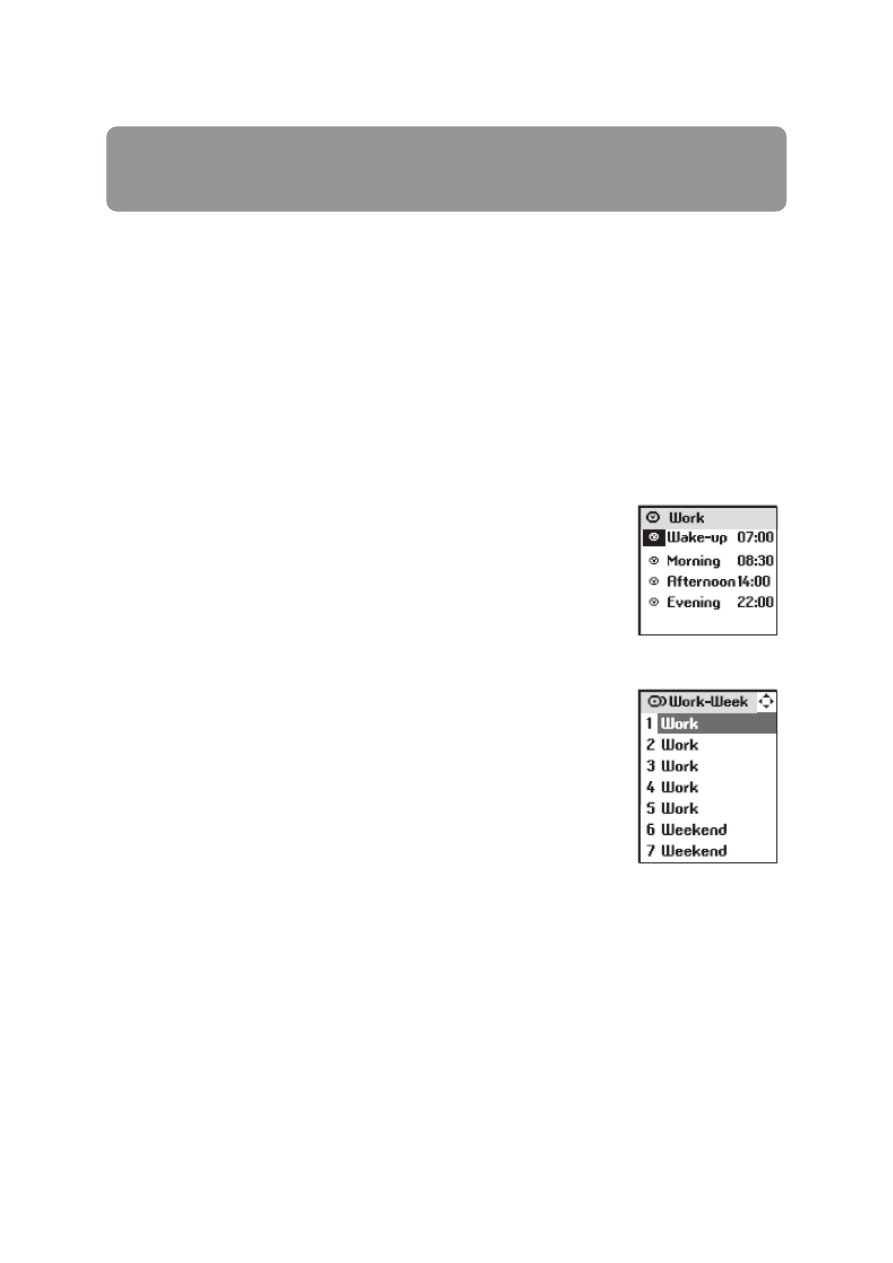
12
PROGRAMOWANIE ZEGARA
Zegar wbudowany w pilota zdalnego sterowania Impresario Chronis RTS służy do przypisywania
danych czasu do wcześniej utworzonych scenariuszy tak, aby konfigurować „Typowe dni”. Te
„Typowe dni” można z kolei wykorzystać do tworzenia „Typowych tygodni”.
W trybie automatycznym, kiedy pilot zdalnego sterowania Impresario Chronis RTS umieszczony jest w
stacji naściennej, można wybrać „Typowy dzień” albo „Typowy tydzień”. Scenariusze będą
uruchamiane o zaprogramowanych porach.
Programowanie dzienne (typowe dni)
Spośród utworzonych scenariuszy wybierz maksymalnie cztery scenariusze i przypisz im określoną
godzinę w celu utworzenia typowego dnia.
W ten sposób możesz utworzyć sześć różnych :”Typowych dni”.
Przykłady typowych dni:
-
07:00: scenariusz „Wake-up” (budzenie)
-
08:30: scenariusz „Morning” (ranek)
-
14:00: scenariusz „Afternoon” (popołudnie)
-
22:00: scenariusz „Evening” (wieczór)
Programowanie tygodniowe (typowe tygodnie)
Z „Typowych dni”, pilot zdalnego sterowania Impresario Chronis RTS
umożliwia Ci utworzenie „Typowych tygodni”. Do każdego dnia tygodnia
można przypisać :”Typowy dzień” spośród sześciu wcześniej utworzonych
dni. Przykład: od poniedziałku do piątku uruchamiany będzie scenariusz
„Work” (dzień roboczy), zaś w sobotę i w niedzielę scenariusz „Weekend”.
W ten sposób możesz zaprogramować trzy „Typowe tygodnie”.
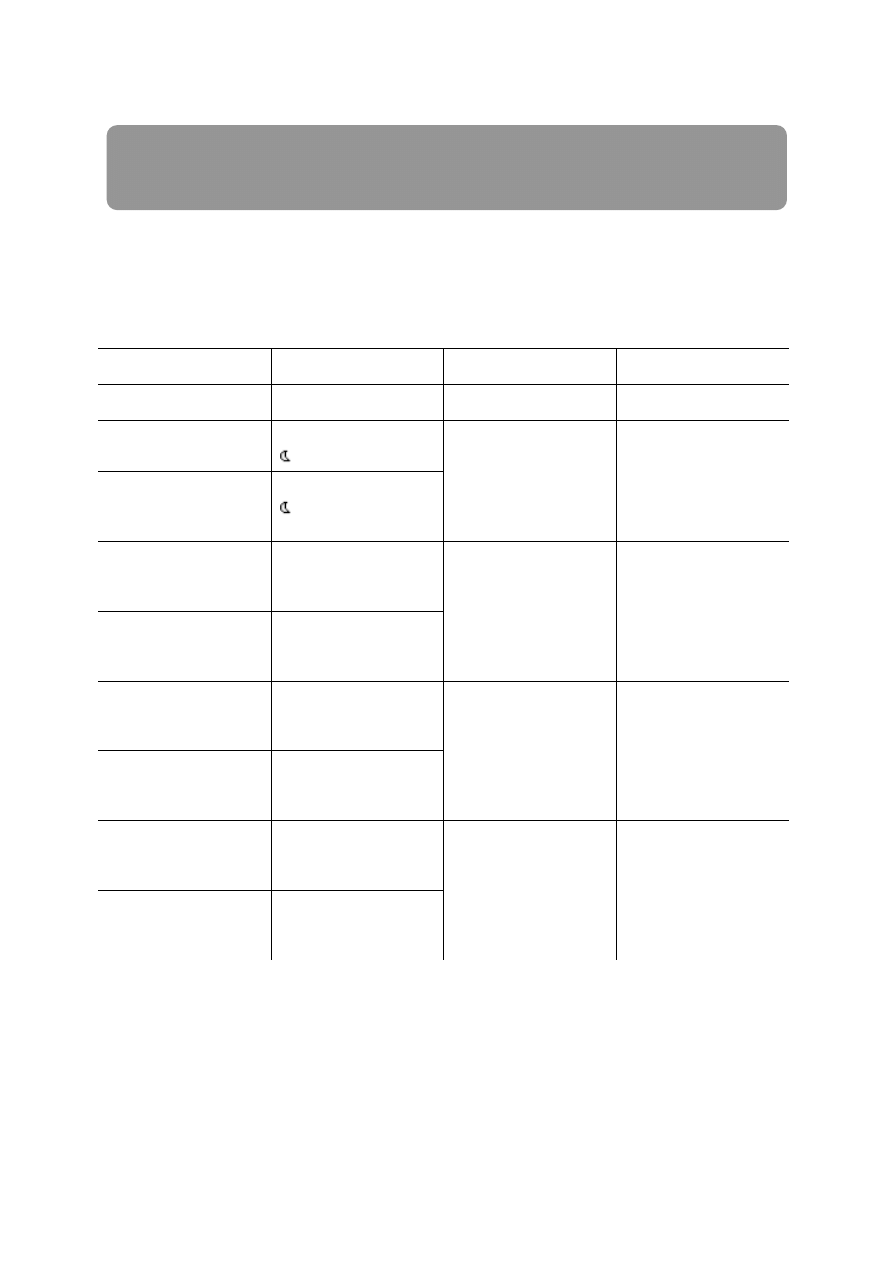
13
PROGRAMOWANIE ZEGARA
Aby uprościć programowanie, możesz wykorzystać albo skopiować poniższą tabelę w celu
przygotowania własnych „Typowych dni” albo „Typowych tygodni”.
Programowanie dni i tygodni
Tabela 2: programowanie zegara
Dni
Tygodnie
Nazwa
Funkcja
Nazwa
Funkcja
Work-sy
7 h 30: Open-sy
: Close-sy
Week-sy
1 : Work-sy
2 : Work-sy
3 : Work-sy
4 : Work-sy
5 : Work-sy
6 : Home-sy
7 : Home-sy
Home-sy
8 h 00: Open-sy
: Close-sy
.....................................
.... : ...........................
.... : ...........................
.... : ...........................
.... : ...........................
.....................................
1 : .............................
2 : .............................
3 : .............................
4 : .............................
5 : .............................
6 : .............................
7 : .............................
.....................................
.... : ...........................
.... : ...........................
.... : ...........................
.... : ...........................
.....................................
.... : ...........................
.... : ...........................
.... : ...........................
.... : ...........................
.....................................
1 : .............................
2 : .............................
3 : .............................
4 : .............................
5 : .............................
6 : .............................
7 : .............................
.....................................
.... : ...........................
.... : ...........................
.... : ...........................
.... : ...........................
.....................................
.... : ...........................
.... : ...........................
.... : ...........................
.... : ...........................
.....................................
1 : .............................
2 : .............................
3 : .............................
4 : .............................
5 : .............................
6 : .............................
7 : .............................
.....................................
.... : ...........................
.... : ...........................
.... : ...........................
.... : ...........................
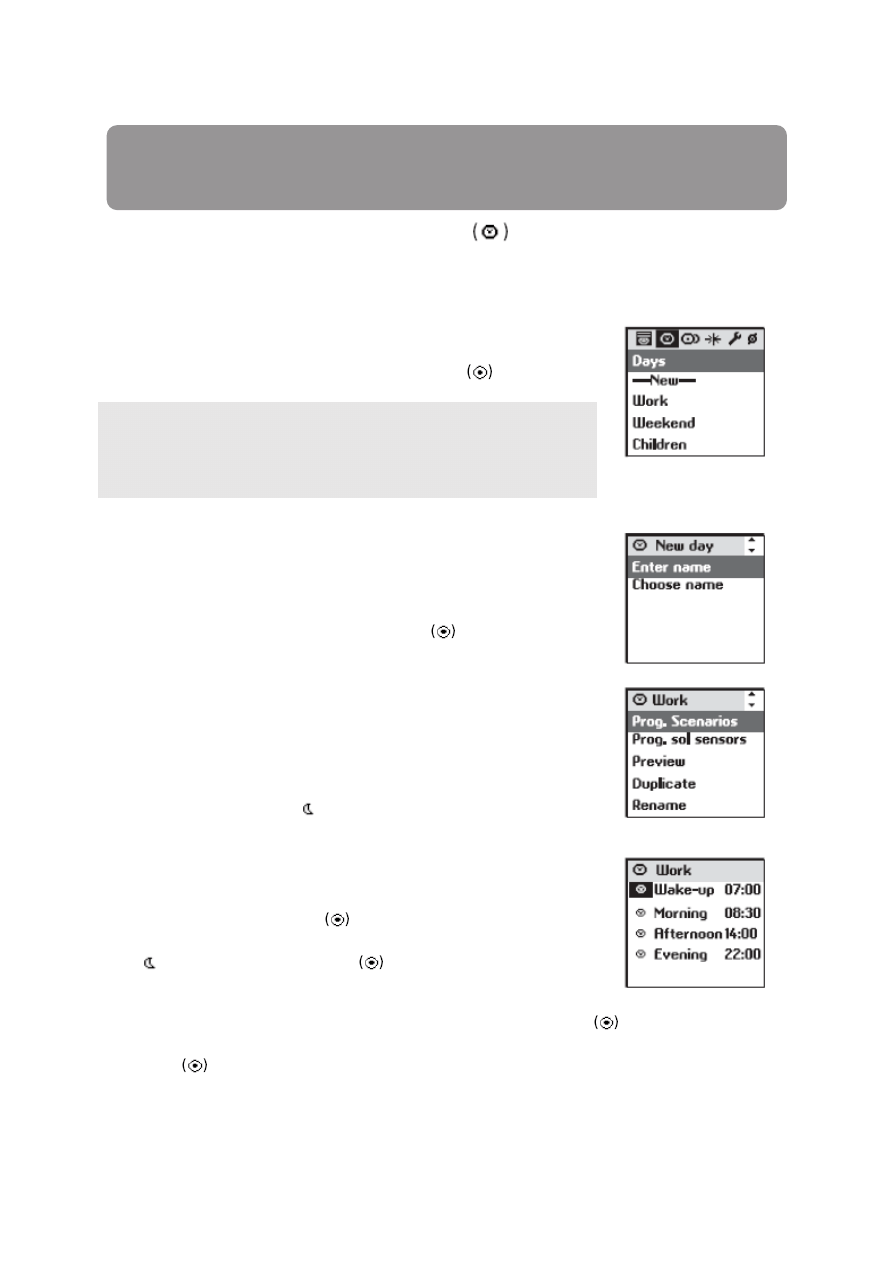
14
PROGRAMOWANIE ZEGARA
Dni programuje się z poziomu menu „System > Days”
Programowanie dni
Tworzenie dnia
Wybierz „New” strzałkami i potwierdź klawiszem
albo ( ok ).
Rada
Aby szybciej utworzyć nowy dzień, możesz skopiować
i
zmodyfikować wcześniej utworzony dzień.
Możesz nazwać nowy dzień wpisując jego nazwę (Enter name) albo
wybierając ją z listy (Choose name).
Wybierz „Prog.scenario” i potwierdź klawiszem
albo ( ok ) aby
rozpocząć programowanie dnia.
Dzień może zawierać od jednego do czterech scenariuszy. Do każdego
scenariusza można przypisać stałą godzinę () albo godzinę
odpowiadającą zmierzchowi ( ).
Wybierz pierwsze pole i naciśnij
albo użyj klawiszy strzałek aby
określić symbol odpowiadający żądanemu trybowi programowania ()
albo (
). Potwierdź wybór klawiszem
.
Następnie wybierz pole położone bezpośrednio z prawej strony i naciśnij
. Przewijaj scenariusze
używając klawiszy strzałek , dopóki nie znajdziesz szukanego scenariusza. Potwierdź wybór
klawiszem
.
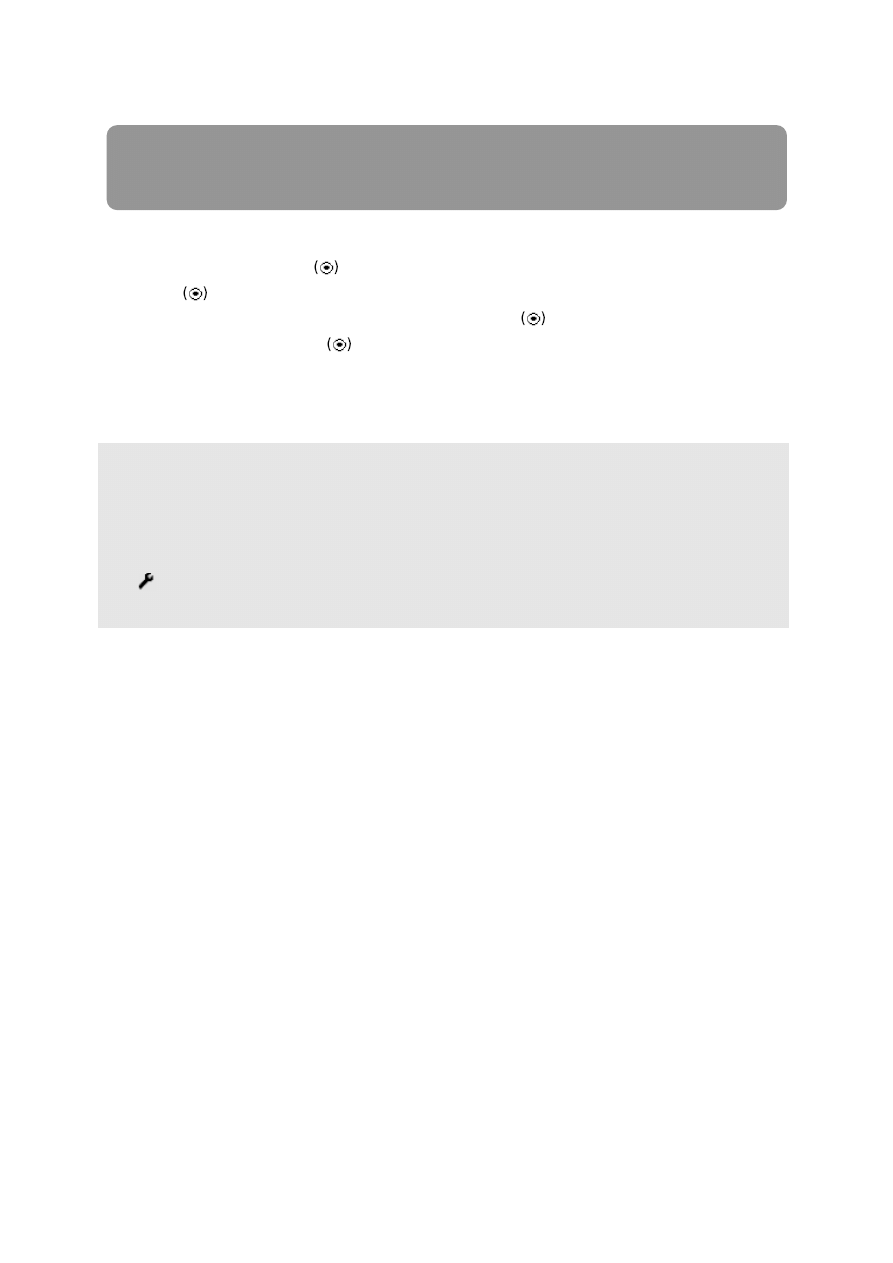
15
PROGRAMOWANIE ZEGARA
Ustaw godziny i minuty aby uruchomić scenariusz o określonej porze (): wybierz pole ustawień
godziny i potwierdź klawiszem
. Przewijaj godziny klawiszami
i potwierdź ustawienie
naciskając
.
I wreszcie wybierz pole ustawień minut i potwierdź klawiszem
. Przewijaj minuty klawiszami i
potwierdź ustawienie naciskając
.
Zakończ i zatwierdź programowanie klawiszem ( ok ).
Rada
Do scenariusza mo
żna przypisać godzinę odpowiadającą zmierzchowi.
Funkcja ta pozwoli Ci przykładowo automatycznie zamykać całość albo część rolet gdy zapada
zimowy wieczór, nawet jeżeli nie ma Cię w domu. W ten sposób oszczędzasz energię, jak
również poprawia się stan bezpieczeństwa domu.
Pierwotne ustawienia można zmienić z poziomu menu „System > Settings > Twilight mode”
(
).
Patrz temat „Ustawienia”.
Pilot zdalnego sterowania Impresario Chronis RTS umożliwia także programowanie dzienne w
zakresie uaktywniania i wyłączania czujników słonecznych (Patrz temat: „Programowanie czujników
słonecznych”)
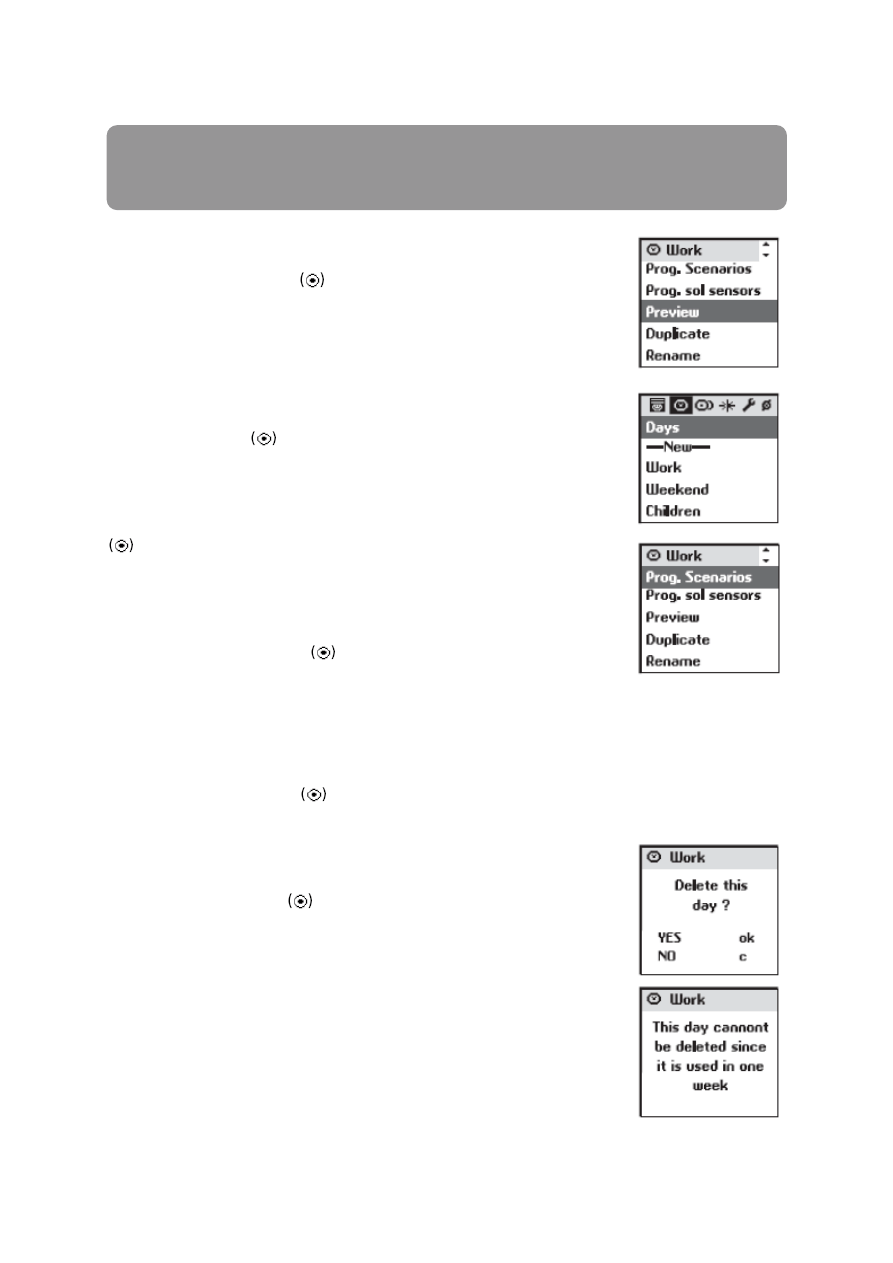
16
PROGRAMOWANIE ZEGARA
Przeglądanie programu dnia
Wybierz „Preview” i naciśnij
albo ( ok
) aby przeglądać ustawienia
zaprogramowane dla danego dnia. Funkcja ta um
ożliwia podgląd wszystkich
zaprogramowanych parametrów: scenariuszy i czujników słonecznych, jeżeli
zaprogramowano.
Modyfikacja / Kopiowanie / Zmiana nazwy / Kasowanie dnia
Możesz modyfikować, kopiować, zmieniać nazwę albo kasować istniejący
dzień. Z menu „System > Days” () wybierz żądany dzień klawiszami i
potwierdź naciskając
albo ( ok ).
Modyfikacja istniejącego dnia
Wybierz „Prog. Scenarios” albo „Prog. sol. sensors” i potwierdź klawiszem
albo ( ok
). Zmień zaprogramowane ustawienia i potwierdź klawiszem
( ok ).
Kopiowanie istniejącego dnia
Wybierz „Duplicate” i naciśnij
albo ( ok ).
Przypisz nową nazwę do nowo utworzonego dnia korzystając z ekranu
wprowadzania danych. Zatwierdź nazwę naciskając ( ok ).
Zmień zaprogramowane ustawienia i zatwierdź nowy dzień naciskając ( ok ).
Zmiana nazwy istniejącego dnia
Wybierz „Rename” i naciśnij
albo ( ok ).
Wprowadź nową nazwę korzystając z ekranu wprowadzania danych i zatwierdź naciskając ( ok ).
Kasowanie istniejącego dnia
Wybierz „Delete” i naciśnij
albo ( ok ).
Potwierdź naciskając ( ok ) albo anuluj kasowanie naciskając ( C ).
Uwaga:
nie można skasować dnia, jeżeli jest wykorzystywany jako część
programu typowego tygo
dnia. W tym przypadku wyświetlany jest
ekran informacji. Naciśnij ( C ) aby powrócić do poprzedniego ekranu.
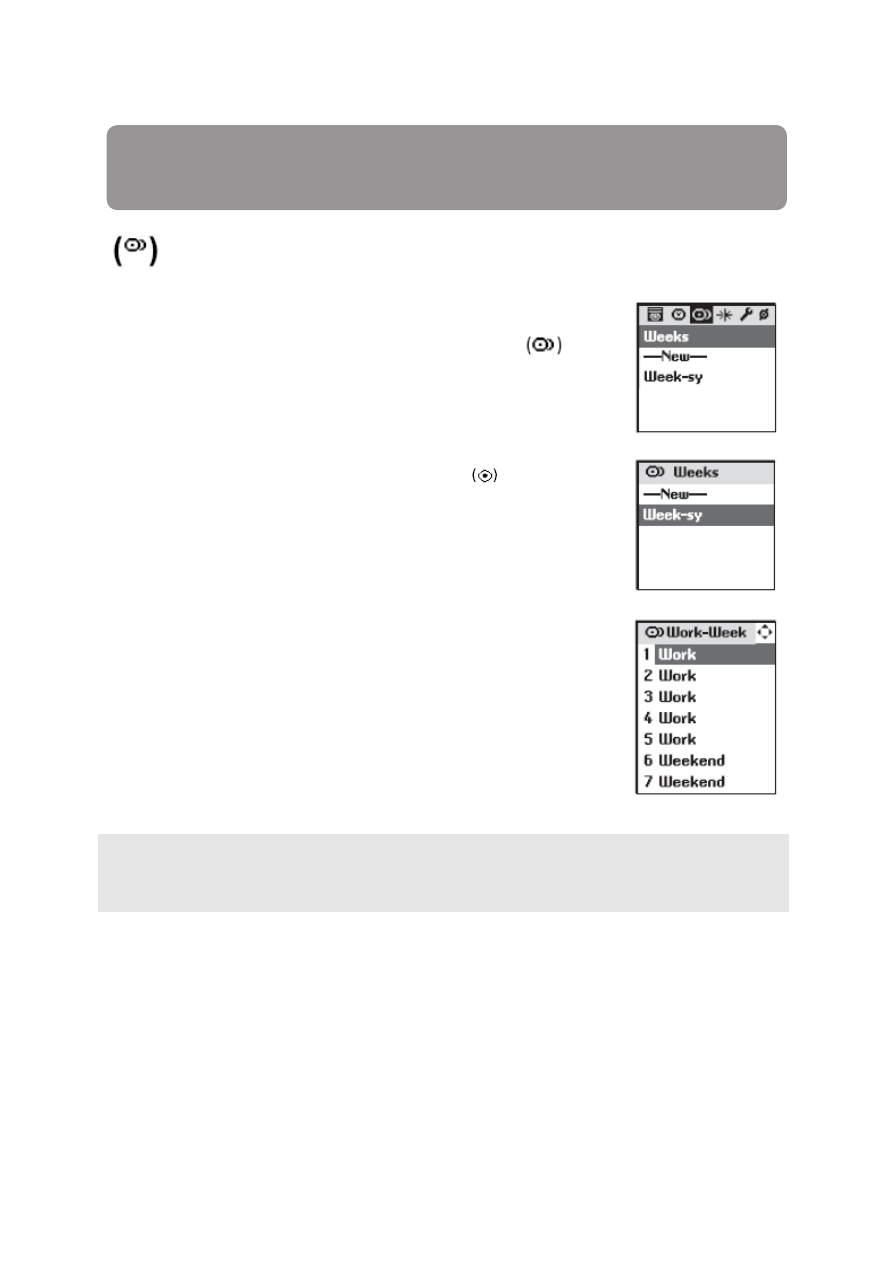
17
PROGRAMOWANIE ZEGARA
Programowanie tygodni
Tworzenie tygodnia
Tygodnie programuje się z poziomu menu „System > Weeks”
.
Wybierz „New” klawiszami i potwierdź klawiszem
albo ( ok ).
Możesz nazwać nowo utworzony tydzień wprowadzając nazwę albo
wybierając ją z predefiniowanej listy nazw.
Po wprowadzeniu nazwy zatwierdź ją naciskając ( ok ).
Dla każdego dnia tygodnia wybierz typowy dzień do uruchomienia
korzystając z klawiszy . Dni można także pozostawić puste (---).
Zatwierdź programowanie naciskając ( ok ).
Uwaga: tydzień zaczyna się w poniedziałek (1 = poniedziałek).
Rada
Aby szybciej utworzyć tydzień, możesz skopiować i zmodyfikować istniejący tydzień.
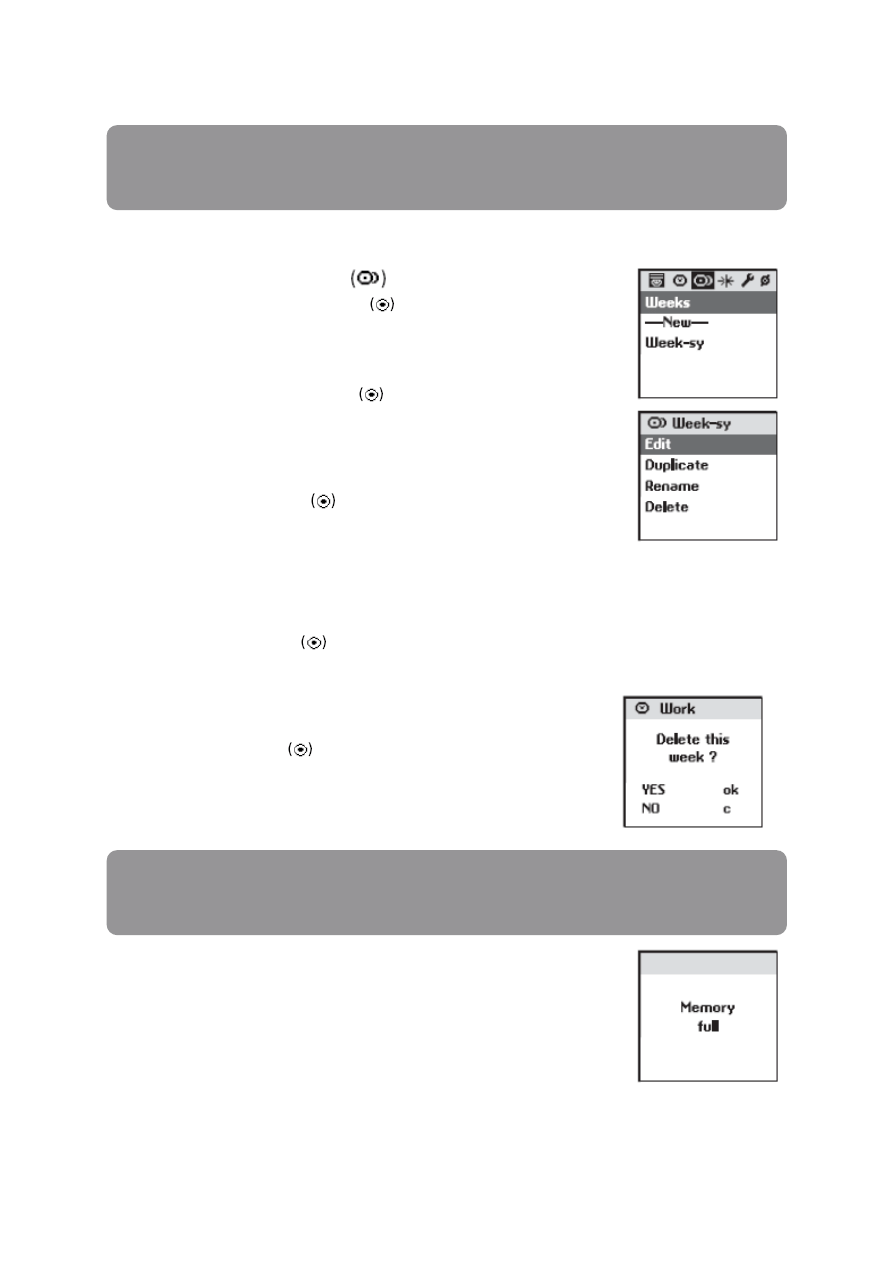
18
PROGRAMOWANIE ZEGARA
Modyfikacja / Kopiowanie / Zmiana nazwy / Kasowanie tygodnia
Możesz modyfikować, kopiować, zmieniać nazwę albo kasować istniejący
ty
dzień. Z menu „System > Weeks”
wybierz żądany tydzień
klawiszami
i potwierdź naciskając
albo ( ok ).
Modyfikacja istniejącego tygodnia
Wybierz „Edit” i potwierdź klawiszem
albo ( ok
). Zmień
zaprogramowane ustawienia i potwierdź klawiszem ( ok ).
Kopiowanie istniejącego tygodnia
Wybierz „Duplicate” i naciśnij
albo ( ok ).
Przypisz nową nazwę do nowo utworzonego tygodnia korzystając z ekranu
wprowadzania danych. Zatwierdź nazwę naciskając ( ok ).
Zmień zaprogramowane ustawienia i zatwierdź nowy tydzień naciskając ( ok ).
Zmiana nazwy istniejącego tygodnia
Wybierz „Rename” i naciśnij
albo ( ok ).
Wprowadź nową nazwę korzystając z ekranu wprowadzania danych i zatwierdź naciskając ( ok ).
Kasowanie istniejącego tygodnia
Wybierz „Delete” i naciśnij
albo ( ok ).
Potwierdź naciskając ( ok ) albo anuluj kasowanie naciskając ( C ).
DOSTĘPNA PAMIĘĆ
Pilot zdalnego sterowania Impresario Chronis RTS umożliwia zapamiętanie:
20 silników
16 scenariuszy
6 dni
3 tygodni
Zwolnij pamięć kasując zaprogramowaną funkcję aby zastąpić ją inną tego
samego rodzaju

19
PROGRAMOWANIE CZUJNIKÓW SŁONECZNYCH
Czujniki słoneczne można przypisać do urządzenia domowego napędzanego silnikiem tak, aby
zapewnić skuteczna ochronę przed słońcem. W przypadku wybrania, czujniki słoneczne sterują
urządzeniami, do których je przypisano, w miarę jak słońce wschodzi i zachodzi. Oprócz innych funkcji,
czujniki słoneczne umożliwiają utrzymanie niższej temperatury latem i ochronę mebli przed ostrym
światłem słonecznym.
Pilot zdalnego sterowania Impresario Chronis RTS umożliwia włączanie i wyłączanie wszystkich
czujników słonecznych ręcznie albo automatycznie przy użyciu zegara.
Ręczne operowanie czujnikami
Menu „System > Solar sensor”
Wybierz „Activate” albo Deactivate” (aktywuj / wyłącz) i potwierdź klawiszem
.
Automatyczne działanie czujników
W przypadku wykorzysty
wania czujników słonecznych, każdy dzień może
obejmować od 1 do 4 zmian stanu czujników słonecznych.
Pozwala to np. na automatyczne uaktywnianie czujników słonecznych od
14:00 (zaprogramowana godzina) i wyłączanie ich o zmroku ( ).
W menu „System > Scenarios”
wybierz żądany scenariusz i potwierdź
klawiszem
Wybierz „Prog. Sol. Sensors” i potwierdź klawiszem
albo ( ok ) aby
rozpocząć programowanie.
Wybierz pierwsze pole i naciśnij
albo użyj klawiszy aby wybrać symbol odpowiadający
żądanemu trybowi programowania () albo ( ). Potwierdź wybór klawiszem
.
Następnie wybierz pole bezpośrednio po prawej stronie i naciśnij
.
Wybierz tryb „On” albo „Off” klawiszami . Potwierdź wybór klawiszem
.
Ustaw godziny i minuty
aby uaktywnić scenariusz ustawiania czasu ()
(postępuj dokładnie tak samo jak podczas programowania czasu w celu
uruchomienia scenariusza). Potwierdź klawiszem
.
Zakończ i zatwierdź programowanie klawiszem ( ok ).
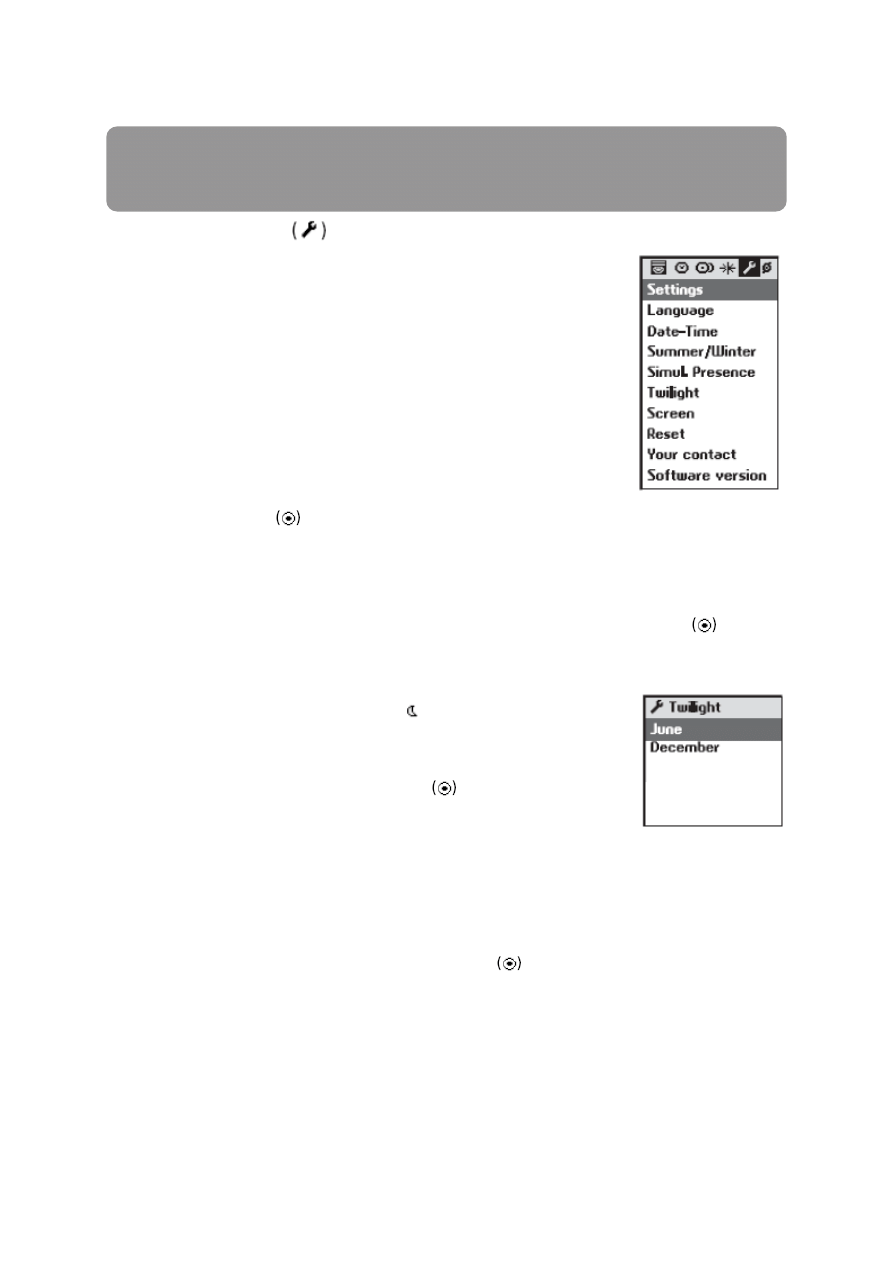
20
USTAWIENIA
Menu „System > Settings”
.
Język
Pilot zda
lnego sterowania udostępnia siedem języków: francuski, angielski,
niemiecki, hiszpański, włoski, portugalski i holenderski. Wybierz język
klawiszami
i potwierdź klawiszem ( ok ).
Data i czas
Użyj klawiszy aby ustawić właściwe wartości i potwierdź klawiszem
( ok ).
Czas letni/zimowy
Pilot zdalnego sterowania Impresario Chronis RTS jest ustawiony fabrycznie
na automatyczną zmianę czasu z letniego na zimowy i odwrotnie. Wybierz
żądaną opcję klawiszem
i potwierdź klawiszem ( ok ).
Symulacja obecności
Funkcja symulacji obecności będzie losowo zmieniać czas włączania zaprogramowanych scenariuszy
(dni albo tygodni) w zakresie od +1 do +30 minut. Funkcja ta jest szczególnie zalecana kiedy
pozostajesz poza domem przez dłuższy okres czasu. Wybierz żądaną opcję klawiszem
i
potwierdź klawiszem ( ok ).
Zmierzch
W trybie automatycznym, funkcja „Twilight” ( - zmierzch) umożliwia zmianę
pory scenariusza wraz z godziną zachodu słońca. Zaprogramuj godzinę, o
jakiej scenariusz będzie uruchamiany w czerwcu i w grudniu. Pilot zdalnego
sterowania Impresario Chronis RTS będzie automatycznie korygować czas,
dzień po dniu. Wybierz żądaną opcję klawiszem
i potwierdź klawiszem
( ok ).
Uwaga:
aby umożliwić prawidłowe obliczanie dziennego przesunięcia czasu, maksymalna różnica
pomiędzy dwoma czasami nie powinna przekraczać dziewięciu godzin.
Ekran
Można ustawić wyświetlacz bez podświetlania albo z podświetlaniem przez 5 albo 15 sekund po
ostatnim naciśnięciu klawisza. Pilot zdalnego sterowania Impresario Chronis RTS jest ustawiony
fabrycznie na 5 sekund. Wybierz żądaną opcję klawiszem
i potwierdź klawiszem ( ok ).
Reset
Funkcja „Reset” przywraca ustawienia fabryczne pilota zdalnego sterowania Impresario Chronis RTS.
Wszystkie scenariusze, dni oraz tygodnie zostają skasowane. Wszystkie urządzenia skojarzone z
pilotem zdalnego sterowania Impresario Chronis RTS pozostają zapamiętane po wykonaniu „Reset”.
Twój kontakt
Wykorzystaj to pole aby odszukać albo zapisać dane kontaktowe serwisanta.
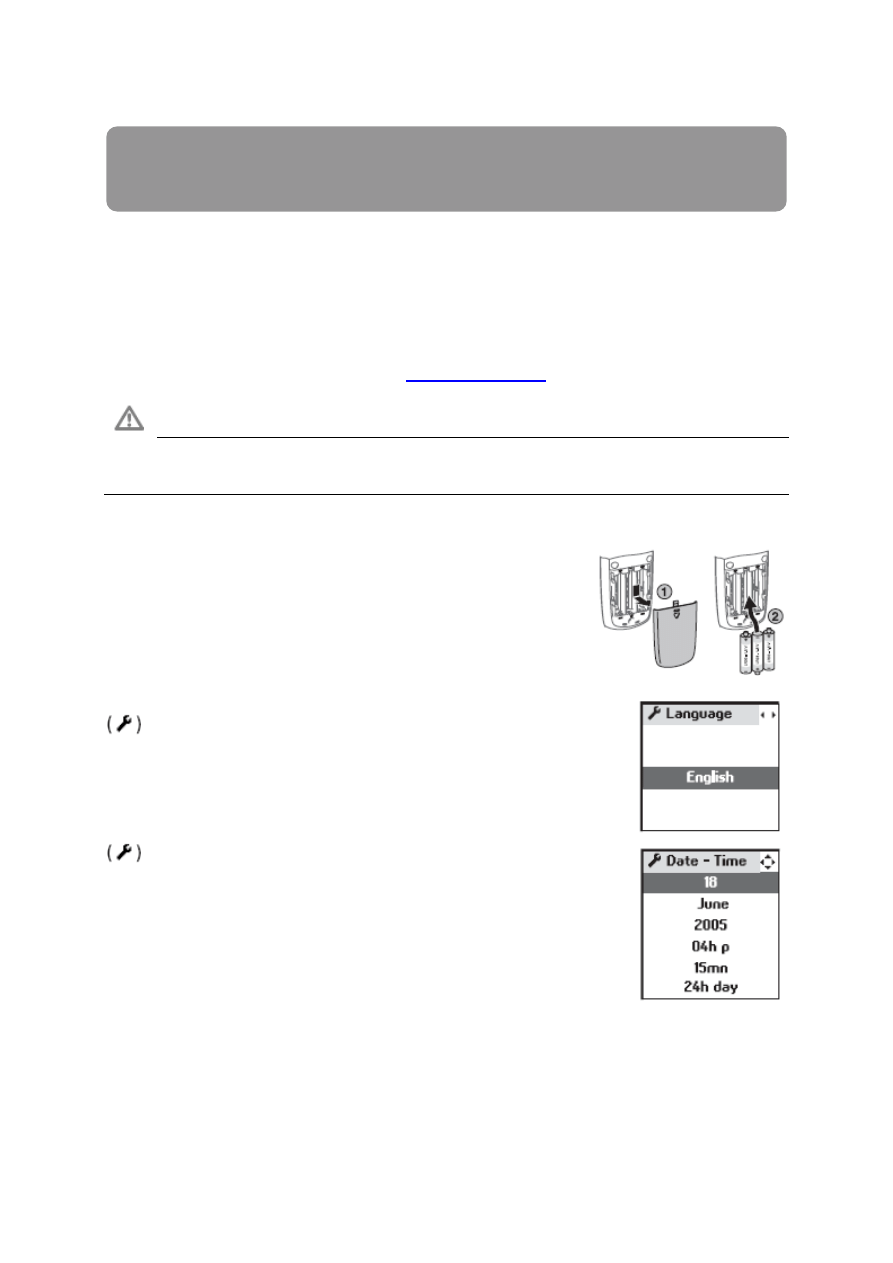
21
INSTALOWANIE
Uruchamianie i konfigurowanie
Warunki wstępne przed uruchomieniem
Pilot zdalnego sterowania Impresario Chronis RTS powinien zostać uruchomiony po uruchomieniu
wszystkich napędów silnikowych. Poszczególne silniki muszą zostać indywidualnie ustawione i
skojarzone z
lokalną jednostką sterującą. Aby w pełni wykorzystać funkcje udostępniane przez pilota
zdalnego sterowania Impresario Chronis RTS, zalecamy gorąco zaprogramowanie ulubionych pozycji
„ my ” dla silników wszędzie tam, gdzie jest to właściwe (patrz instrukcje lokalnych jednostek
sterujących albo odwiedź stronę internetową
Procedury kojarzenia silników z pilotem zdalnego sterowania Impresario Chronis RTS opisane w niniejszym dokumencie
wymagają dobrej znajomości techniki radiowej RTS. Twój specjalista serwisowy zna te procedury i dlatego też zalecamy,
abyś powierzył mu wykonanie uruchomienia twojego zdalnego sterowania Impresario Chronis RTS.
WAŻNE:
Opisane niżej kroki są niezbędne i muszą być wykonane w kolejności chronologicznej.
W fazie uruchamiania stację naścienną należy odłączyć od pilota zdalnego sterowania.
Pierwsze uruchomienie
Otwórz pokrywę komory baterii. Operacja nie wymaga używania
narzędzi. Włóż trzy zupełnie nowe alkaliczne baterie typu AAA (LR03)
tego samego producenta i o tym samym terminie ważności.
Pamiętaj o wkładaniu baterii w sposób zaznaczony na pilocie zdalnego
sterowania (zgodność biegunów).
Nigdy nie używaj akumulatorów.
Ustawienie języka
Wybierz język klawiszami i potwierdź klawiszem ( ok ).
Ustawianie daty i czasu
Ustaw każdy element używając klawiszy . Używaj klawiszy aby
przechodzić od jednego elementu do drugiego.
Potwierdzaj klawiszem ( ok ).
Godzinę można wyświetlać w układzie 12- albo 24-godzinnym.
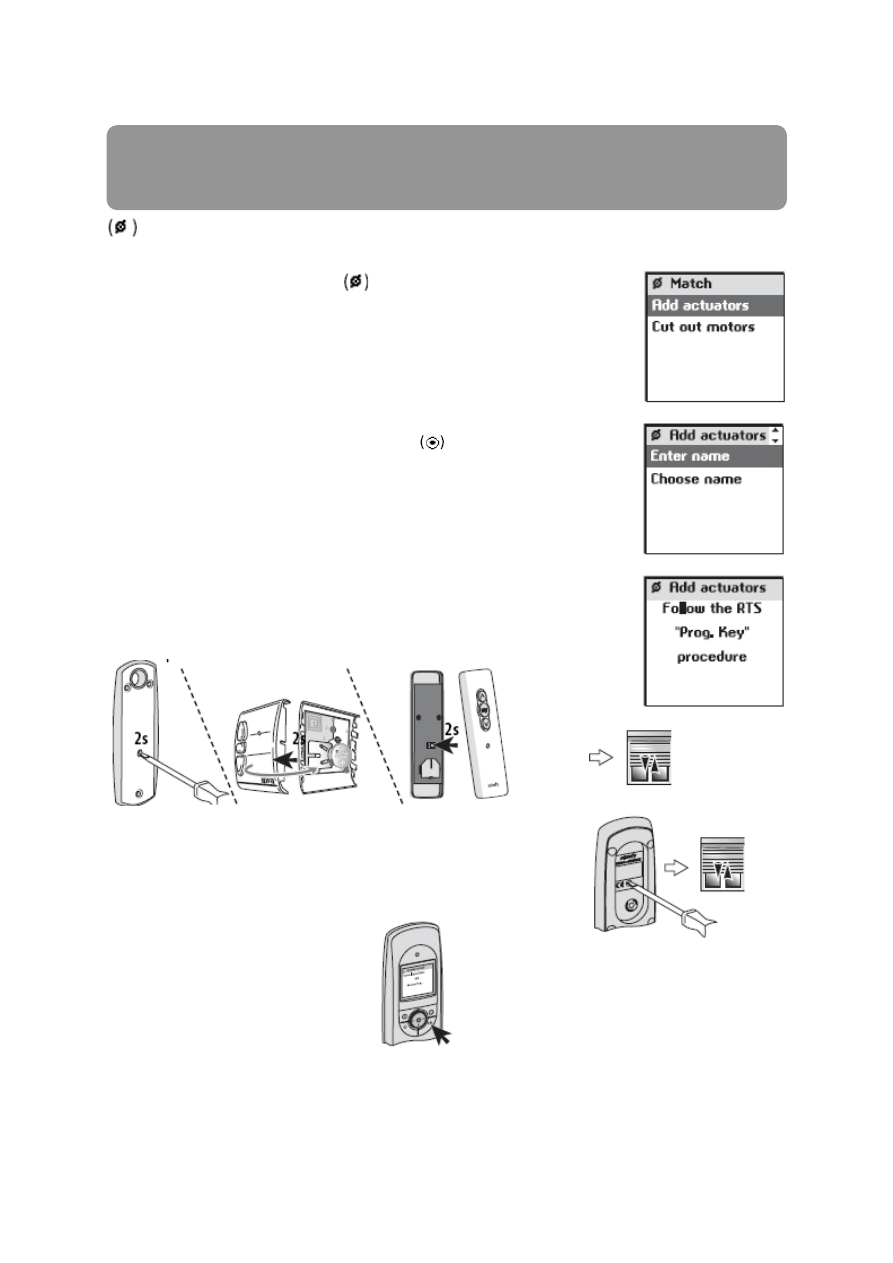
22
INSTALOWANIE
Kojarzenie silników i nadawanie im nazw
Menu
„System >Motors >Pairing”
umożliwia dodawanie albo kasowanie
silników w pamięci pilota zdalnego sterowania Impresario Chronis RTS.
Dodawanie silnika
Wybierz „Add motors” o potwierdź klawiszem
albo ( ok ).
Możesz nazwać każdy silnik wprowadzając nazwę albo wybierając ją z listy
nazw (predefiniowanej). W temacie „Programowanie” omówiono szczegółowo
korzystanie z ekranu wprowadzania danych.
Po zakończeniu wprowadzania nazwy potwierdź klawiszem ( ok ).
Procedurę kojarzenia silnika z pilotem wykonuje się następująco:
1 - Naciskaj klawisz (Prog.
) na lokalnym sterowaniu (przez około 5 sekund)
dopóki nie zauważysz krótkiej reakcji/ruchu urządzenia (miga odbiornik
światła): masz wówczas dwie minuty na wykonanie następnej czynności.
2 - Naciskaj klawisz (Prog.) na pilocie zdalnego sterowania
Impresario Chronis RTS przez 0,5 sekundy. Odpowiednie
urządzenie zostaje ponownie uaktywnione (krótki ruch albo
mignięcie) potwierdzając zakończenie procedury.
3 -
Zatwierdź naciskając ( ok ).
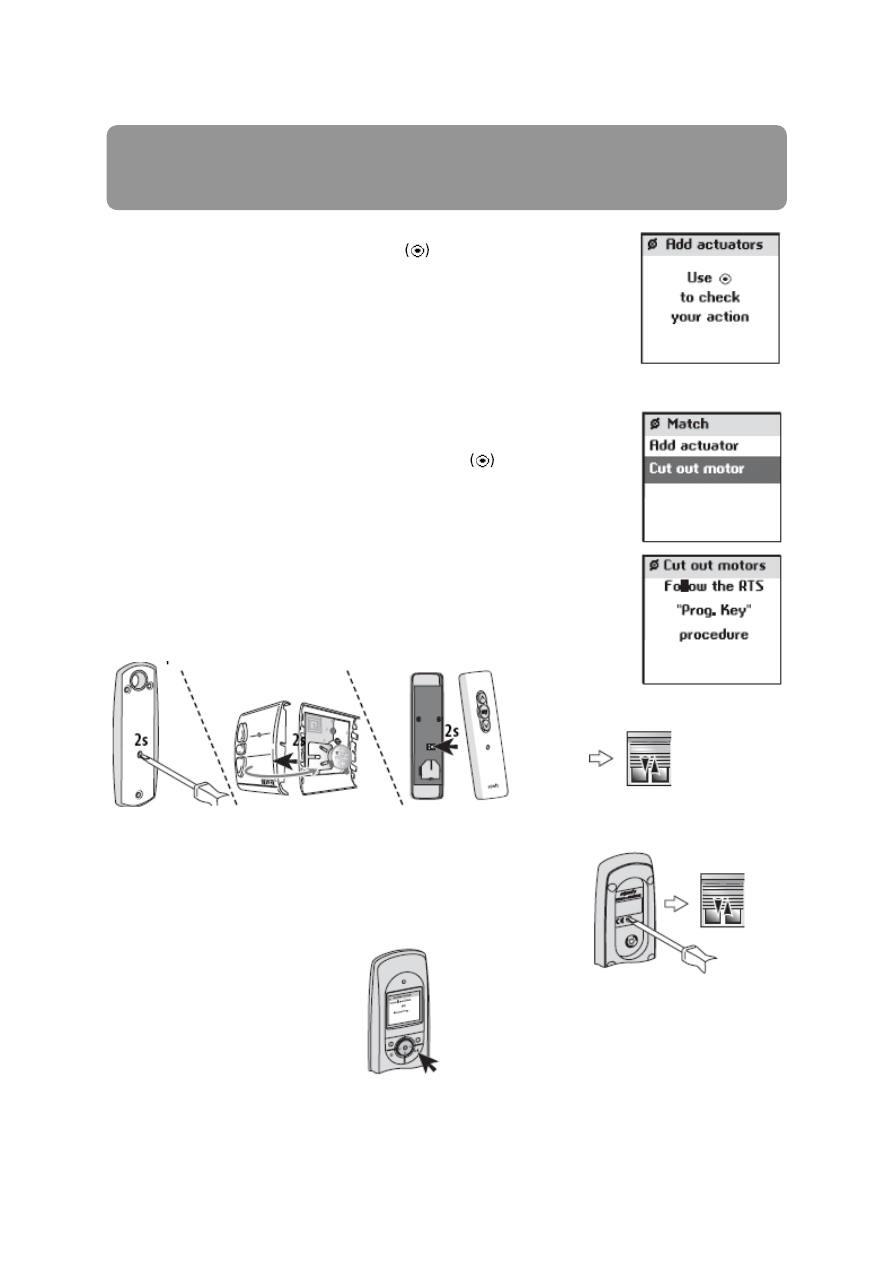
23
INSTALOWANIE
4 -
Sprawdzenie skojarzenia naciśnięciem
.
Urządzenie zacznie działać jeżeli procedura przebiegła pomyślnie. Jeżeli
nie, powtórz czynności 1 i 2 jeżeli to konieczne i ponownie sprawdź
skojarzenie.
5 -
Zakończ naciskając ( ok ).
Powtarzaj procedurę od początku (menu „System > Motors > pairing > Add motors”) tyle razy,
ile urządzeń przewidzianych do kojarzenia znajduje się w twoim domu.
Kasowanie silnika
Wybierz opcję „Cut out motor” i potwierdź klawiszem
albo ( ok ).
Wybierz silnik do skasowania z listy i po
twierdź klawiszem ( ok ).
Procedurę kasowania silnika z pamięci pilota wykonuje się następująco:
1 - Naciskaj klawisz (Prog.) na lokalnym s
terowaniu (przez około 5 sekund)
dopóki nie zauważysz krótkiej reakcji/ruchu urządzenia (miga odbiornik
światła): masz wówczas dwie minuty na wykonanie następnej czynności.
2 - Naciskaj klawisz (Prog.) na pilocie zdalnego sterowania
Impresario Chronis RTS przez 0,5 sekundy. Odpowiednie
urządzenie zostaje ponownie uaktywnione (krótki ruch albo
mignięcie) potwierdzając zakończenie procedury.
3 -
Zatwierdź naciskając ( ok ).
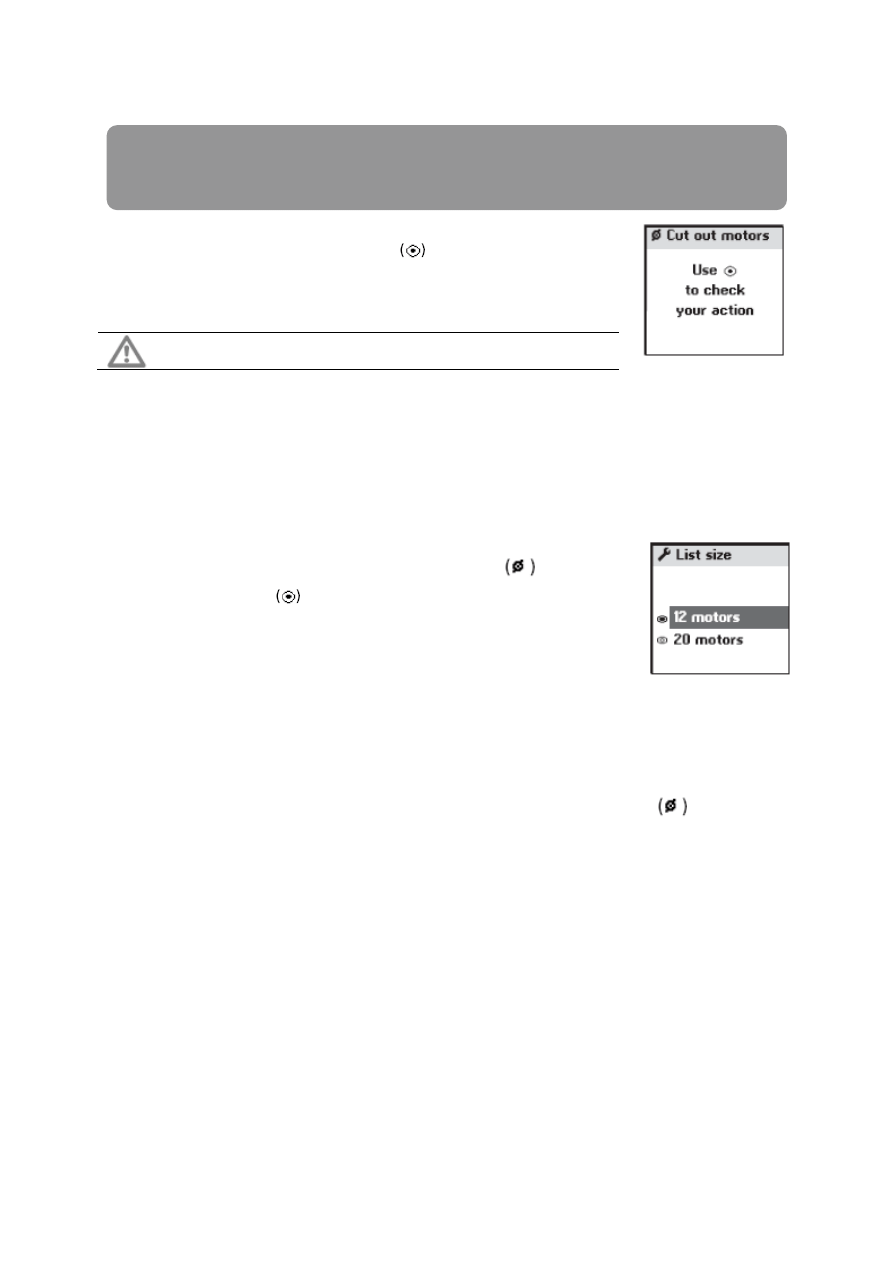
24
INSTALOWANIE
4 -
Sprawdzenie odłączenia naciśnięciem
.
Jeżeli urządzenie przestało działać, procedura przebiegła pomyślnie.
Jeżeli nie, powtórz czynności 1 i 2 jeżeli to konieczne i ponownie
sprawdź odłączenie.
Potwierdzaj klawiszem
(
ok
)
tylko jeżeli procedura przebiegła pomyślnie.
5 -
Zakończ naciskając ( ok ) albo rozpocznij od początku, jeżeli procedura nie powiodła się.
Ramki sygnału radiowego
Aby zoptymalizować żywotność baterii, pilot zdalnego sterowania Impresario Chronis RTS jest
skonfigurowany standardowo do współpracy z instalacją obejmującą do 12-tu urządzeń. Ustawienie to
można zmienić w przypadku instalacji obejmujących ponad 12 urządzeń (maksymalnie do 20).
Wybierz ustawienie z menu „System > Motors > List size”
, wybierz
żądaną opcję klawiszem
i zatwierdź wybór klawiszem ( ok ).
Liczba ramek sygnałów wysyłanych podczas wykonywania scenariusza
zwiększa się w wyniku zwiększenia liczby urządzeń do 20.
Tryb TILT
Jeżeli w skład instalacji wchodzą także urządzenia z ruchomymi listewkami (żaluzje listewkowe
wewnętrzne albo zewnętrzne), sposób poruszania listewkami (w stylu europejskim albo
amerykańskim) można zaprogramować w menu „System > Motors > TILT mode”
.
Patrz instrukcja dostarczona z odbiornikiem odnośnie do zalecanego ustawienia.
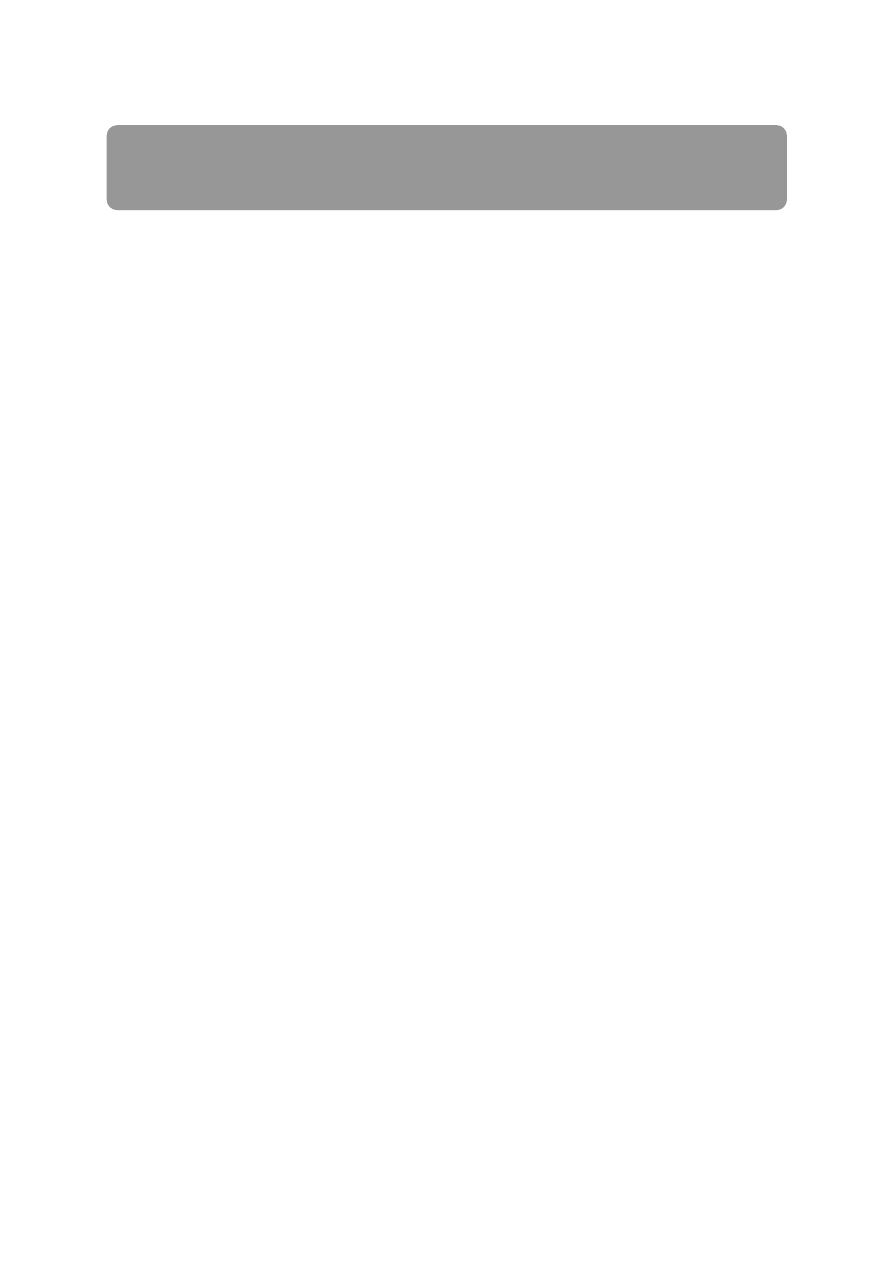
25
INSTALOWANIE
Montaż stacji naściennej
Wybór miejsca dla stacji naściennej
Wybierz miejsce łatwo dostępne, w którym stacja naścienna będzie dobrze widoczna i łatwo dostępna.
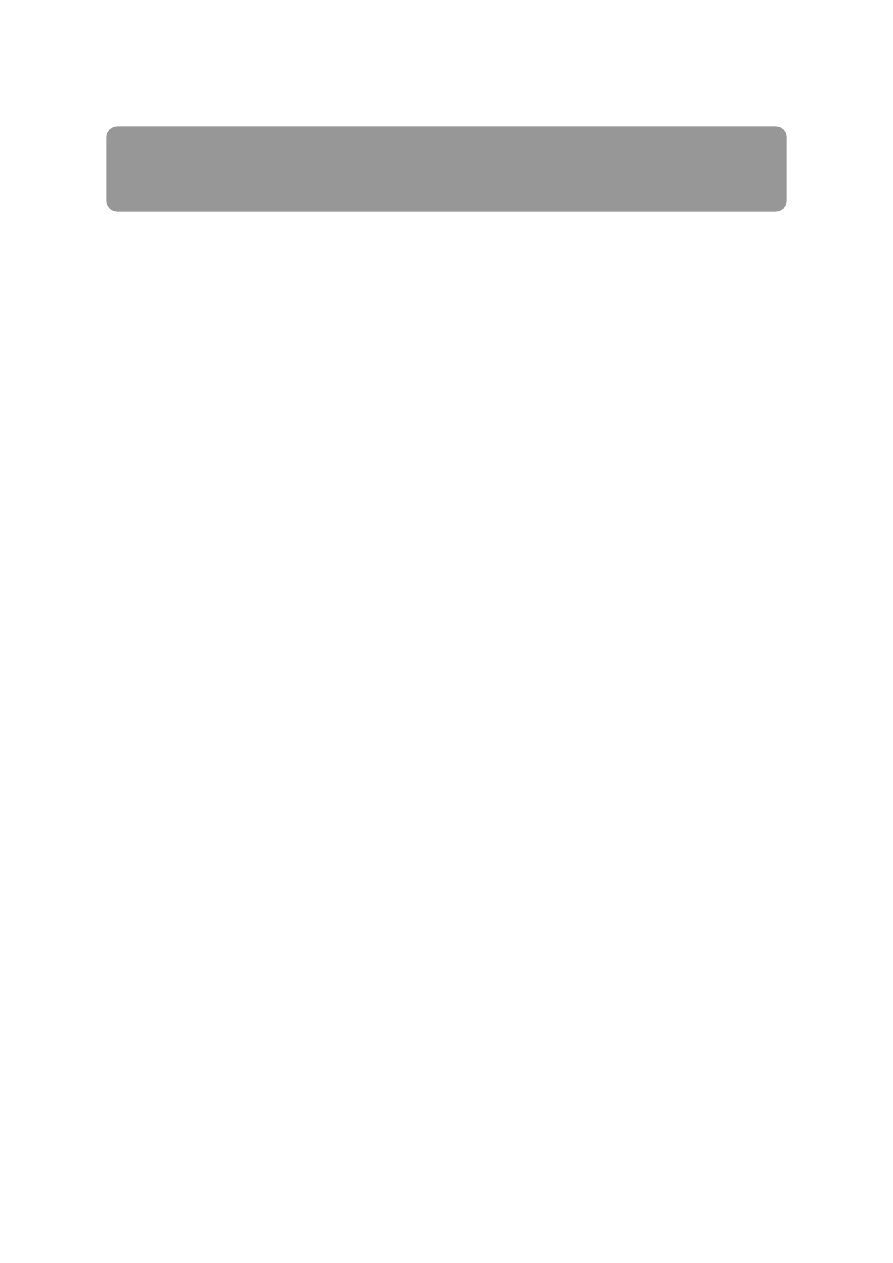
26
SKOROWIDZ
H
ASŁO
S
TRONA
H
ASŁO
S
TRONA
CZUJNIKI SŁONECZNE
SCENARIUSZ
Definicja
AUTOMATYCZNE ZMIANY CZASU
Predefiniowane scenariusze
Uruchamianie
KONTAKT
Tworzenie
Modyfikowanie
ZMIERZCH
Kopiowanie
Zmiana nazwy
DATA I GODZINA
Kasowanie
TYPOWY DZIEŃ
TYPOWY TYDZIEŃ
Określenie
Definicja
Predefiniowane scenariusze
Predefiniowane scenariusze
Tworzenie
Tworzenie
Modyfikowanie
Modyfikowanie
Kopiowanie
Kopiowanie
Zmiana nazwy
Zmiana nazwy
Kasowanie
Kasowanie
JĘŻYK
SYMULOWANIE OBECNOŚCI
MENU (UKŁAD)
STACJA N
AŚCIENNA
URUCHAMIANIE
TRYB AUTOMATYCZNY
TRYB RĘCZNY
SILNIKI
Zmiana nazwy
Organizacja listy
Kojarzenie
Kasowanie
PRZEGLĄDANIE
BATERIE
ULUBIONE POŁOŻENIE
PODŚWIETLENIE EKRANU
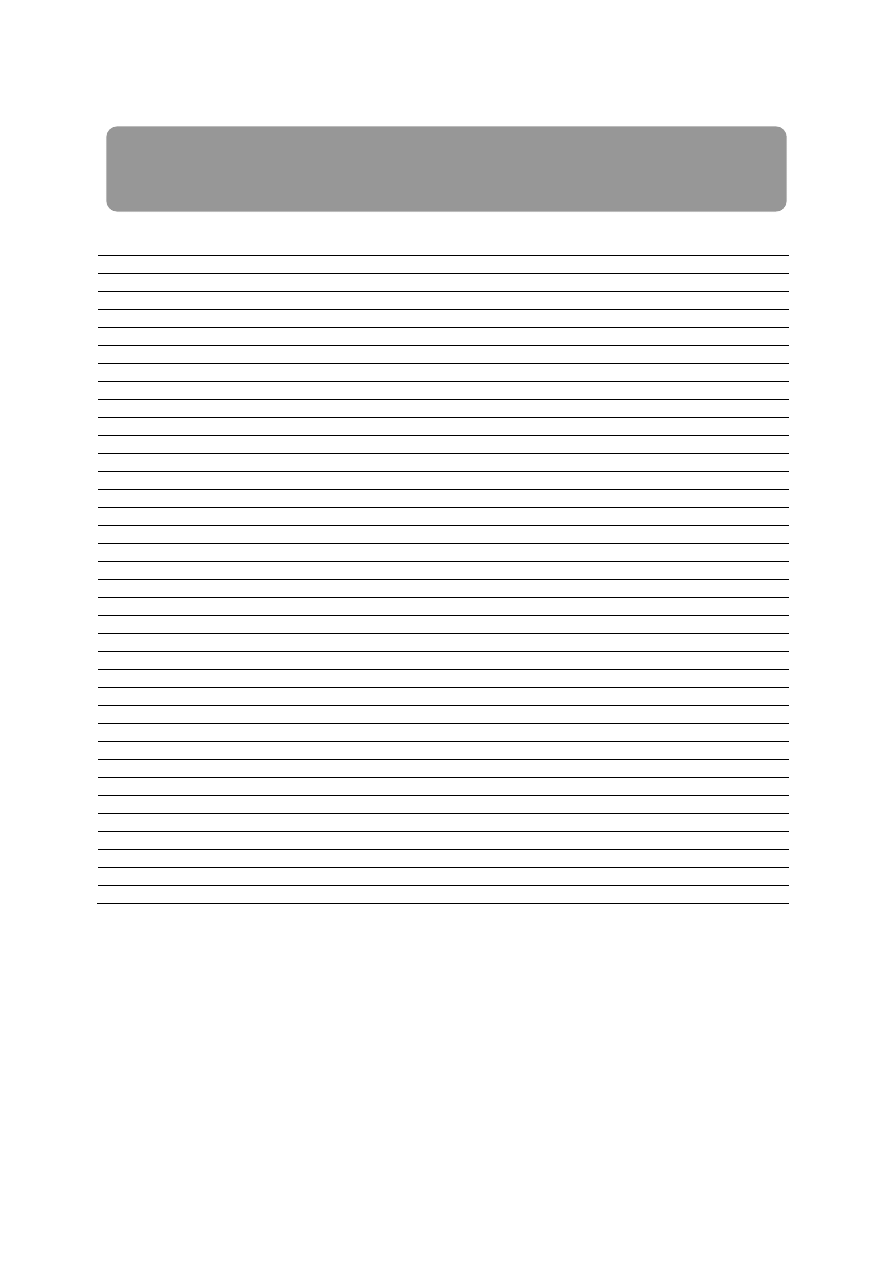
27
NOTATKI
Wyszukiwarka
Podobne podstrony:
Chronis RTS smart PL
robocze Sonesse 30 RTS PL
Chronis RTS RTS L
instrukcja obs ugi do ekspresu do kawy JURA Impressa XS90 One Touch black PL (videotesty pl)
obszary chronione w PL
instrukcja obs ugi do ekspresu do kawy JURA Impressa XS90 One Touch black PL (videotesty pl)
www rp pl artykul 67352,282569 ONZ religie nalezy chronic przed obraza
Chronis IB L Comfort PL
download Zarządzanie Produkcja Archiwum w 09 pomiar pracy [ www potrzebujegotowki pl ]
Wyklad 6 Testy zgodnosci dopasowania PL
Chronic Hepatitis
WYKŁAD PL wersja ostateczna
Course hydro pl 1
PERFORMANCE LEVEL, PL
struktura organizacyjna BTS [ www potrzebujegotowki pl ]
wyklad 2 Prezentacja danych PL
więcej podobnych podstron